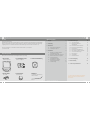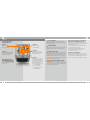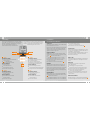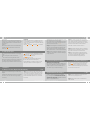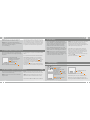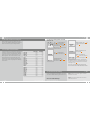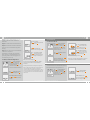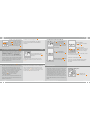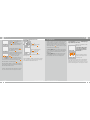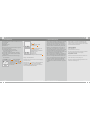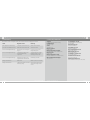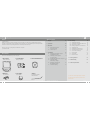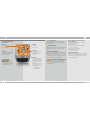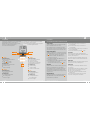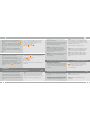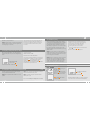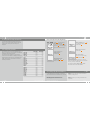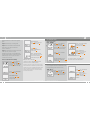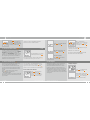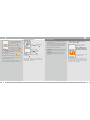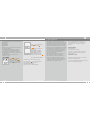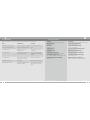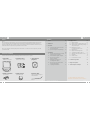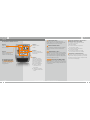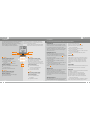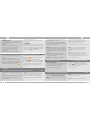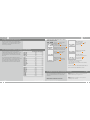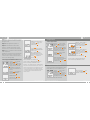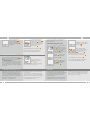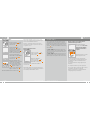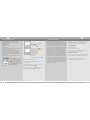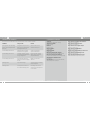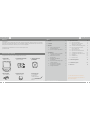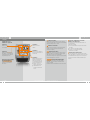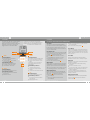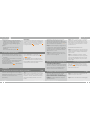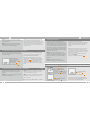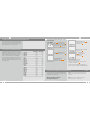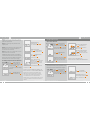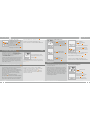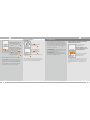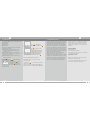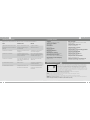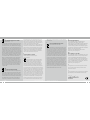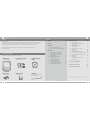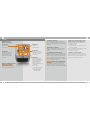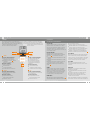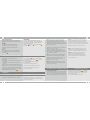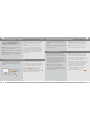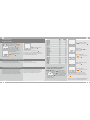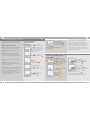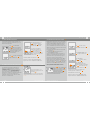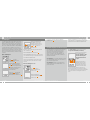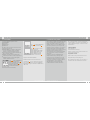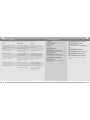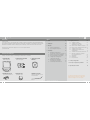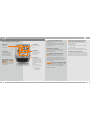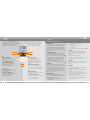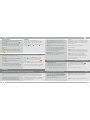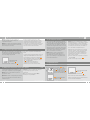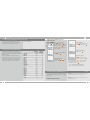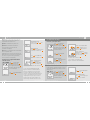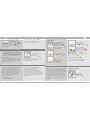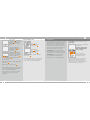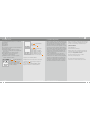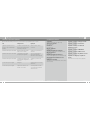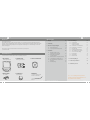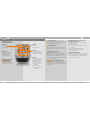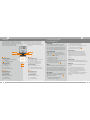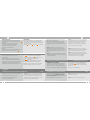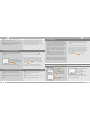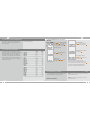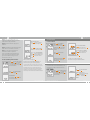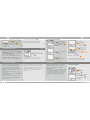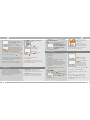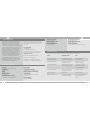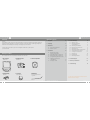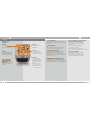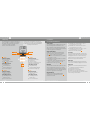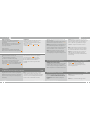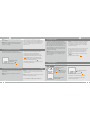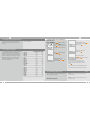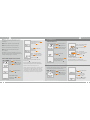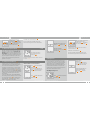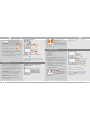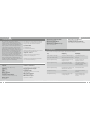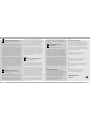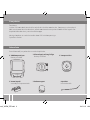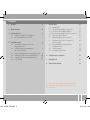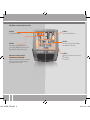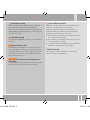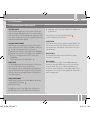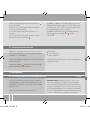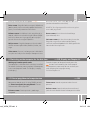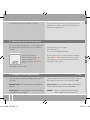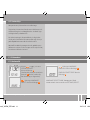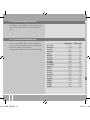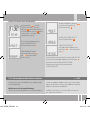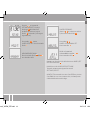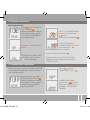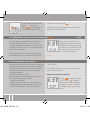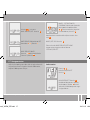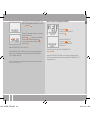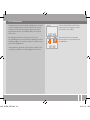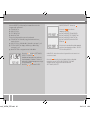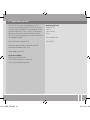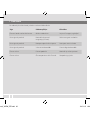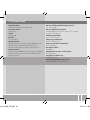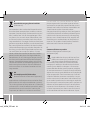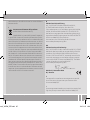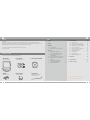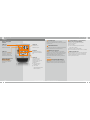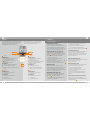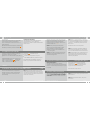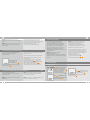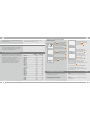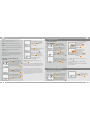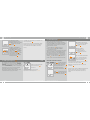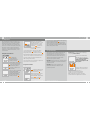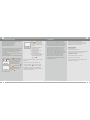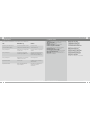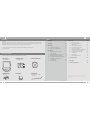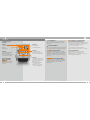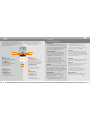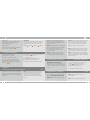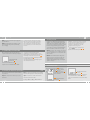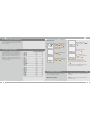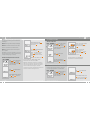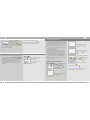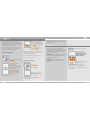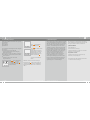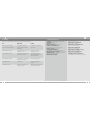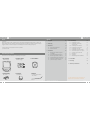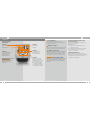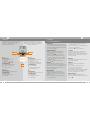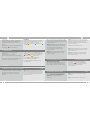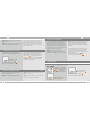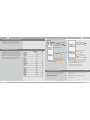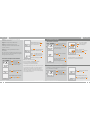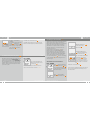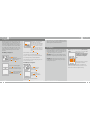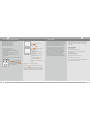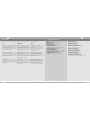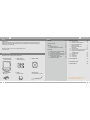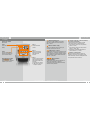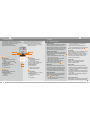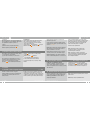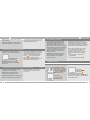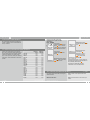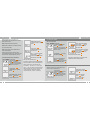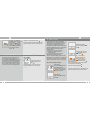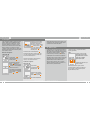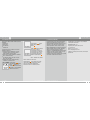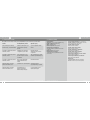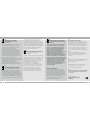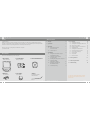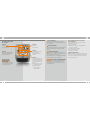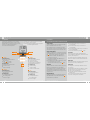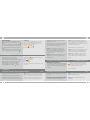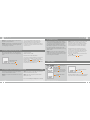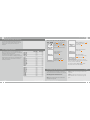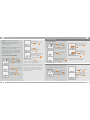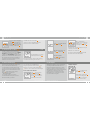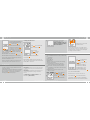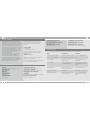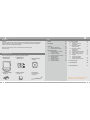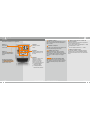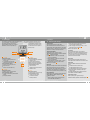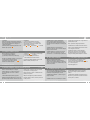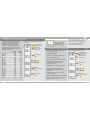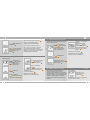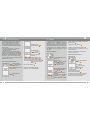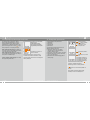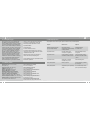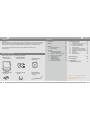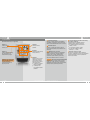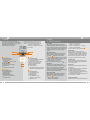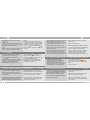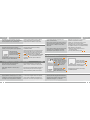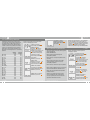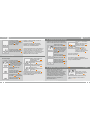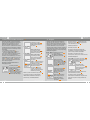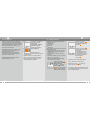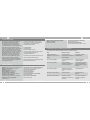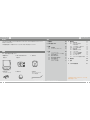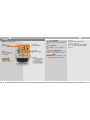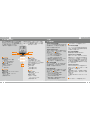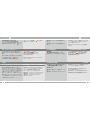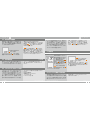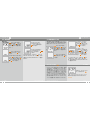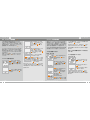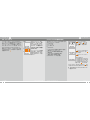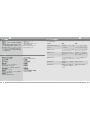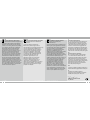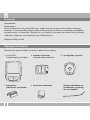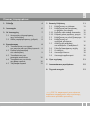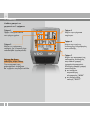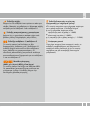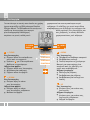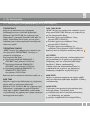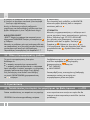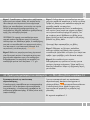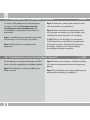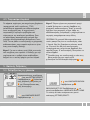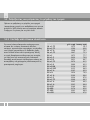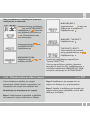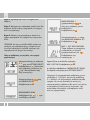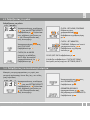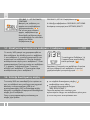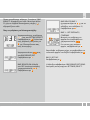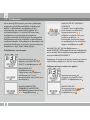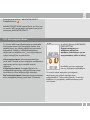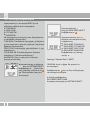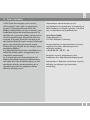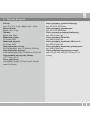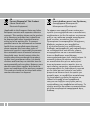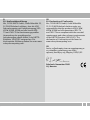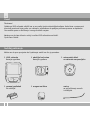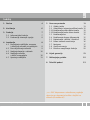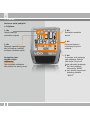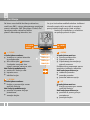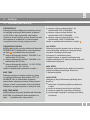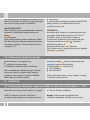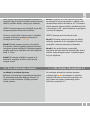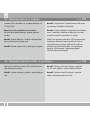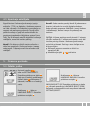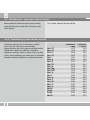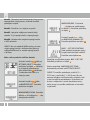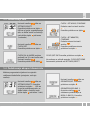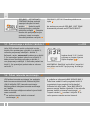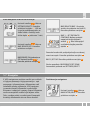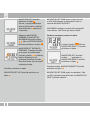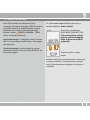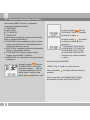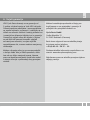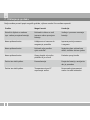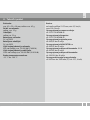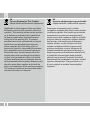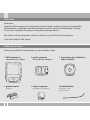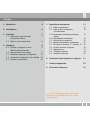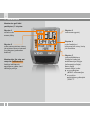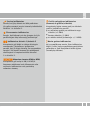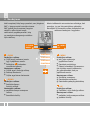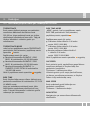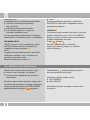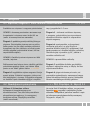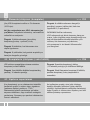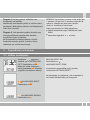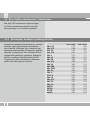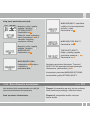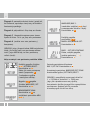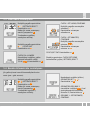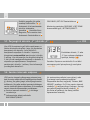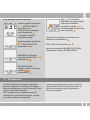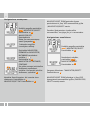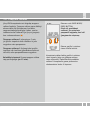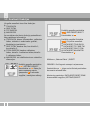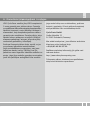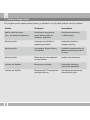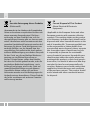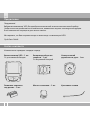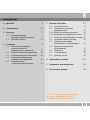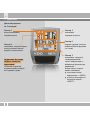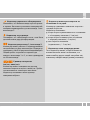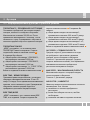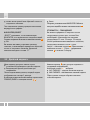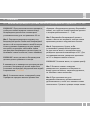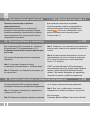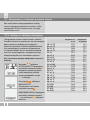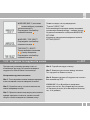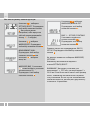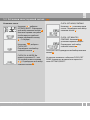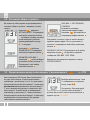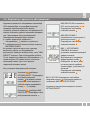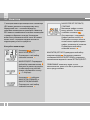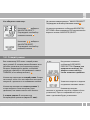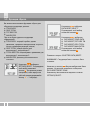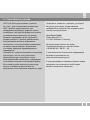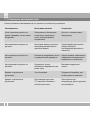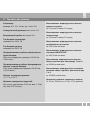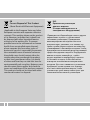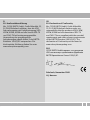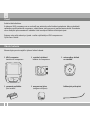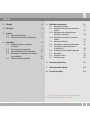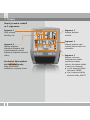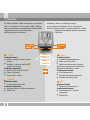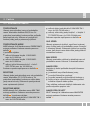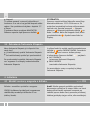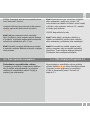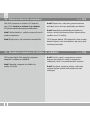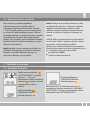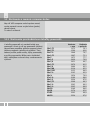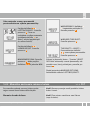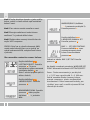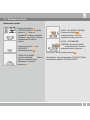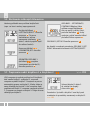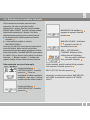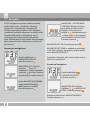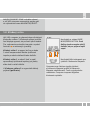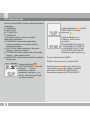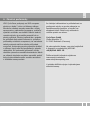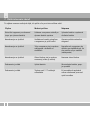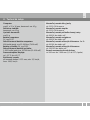VDO X2DW Manuale utente
- Categoria
- Accessori per biciclette
- Tipo
- Manuale utente

XDW
D Bedienungsanleitung
GB Instruction Manual
F Manuel d‘ Installation et d‘ Utilisation
I Manuale d‘ Installazione e Funzionamento
SERIES-X
I F GB D

X2DW VDO CYCLECOMPUTING2
D GB F I
I F GB D
www.vdocyclecomputing.com X2DW 3
Vorwort
Herzlichen Glückwunsch.
Mit Ihrer Wahl für einen VDO Computer haben Sie sich für ein technisch sehr hochwertiges Gerät entschieden.
Um das Potenzial des Computers optimal ausnutzen zu können, empfehlen wir Ihnen, diese Anleitung
sorgfältig zu lesen. Sie erhalten alle Hinweise zur Bedienung sowie viele weitere nützliche Tips.
Wir wünschen Ihnen viel Freude beim Fahren mit Ihrem VDO Cyclecomputer.
Cycle Parts GmbH
Verpackungsinhalt
Bitte prüfen Sie zunächst die Vollständigkeit dieser Verpackung:
Inhaltsverzeichnis
1 VDO Computer
Batterie eingebaut
1 Universal-Lenkerhalterung
1 Geschwindigkeits-Sender
Batterie eingebaut
1 Unterleg Gummi
für Sender
1 Speichenmagnet
(Clip-Magnet)
Kabelbinder
zur Montage der Halterung
und des Senders
1. Display 4
2. Bedienung 6
3. Funktionen 7
3.1 Informations-Funktionen 7
3.2 Trittfrequenz-Option 8
4. Installation 8
4.1 Montage von Sender, Magnet
und Lenkerhalterung 8
4.2 Erstes Einschalten des Computers 9
4.3 Batterieeinbau in den Computer 9
4.4 Spracheinstellung
nach Batteriewechsel 10
4.5 Einsetzen des Computers
in die Lenkerhalterung 10
4.6 Sender Pairing 11
5. Grundeinstellungen 11
5.1 Sprache einstellen 11
5.2 Einstellen und Messen
der Radgröße 12
5.2.1 Einstellen über Reifentabelle 12
5.2.2 Einstellen über Radumfang 13
5.3 Einstellen Uhr 15
5.4 Einstellen Gesamtkilometer 15
5.5 Umschalten von Rad 1 auf Rad 2 16
5.6 Service-Intervall-Anzeige 16
5.7 Der Navigator 17
5.8 Sleep-Modus 19
5.9 Reset-Funktionen 20
6. Garantiebedingung 21
7. Fehlerbehebung 22
8. Technische Spezifikationen 23
„>>> P02“ Verweise am Anfang eines Kapitels
verweisen auf das entsprechende Bild im
Picturebook!

X2DW VDO CYCLECOMPUTING4
D GB F I
I F GB D
www.vdocyclecomputing.com X2DW 5
1. Display
Das Display kann man in
5 Segmente gliedern:
Segment 1
Zeigt immer die
aktuelle Uhrzeit.
Service Indikator
Zeigt an, dass Ihr Fahrrad zum Service sollte.
Das Service-Intervall können Sie für Rad 1 und Rad 2
individuell festlegen.
Stoppuhr Indikator
Zeigt an, dass die Stoppuhr noch läuft, während
eine andere Information im Display angezeigt
wird.
Indikator Rad 1/Rad 2
Der Computer kann mit zwei verschiedenen Ein-
stellungen für 2 Fahrräder arbeiten. Der Indikator
zeigt an, welches der beiden Fahrräder Sie zur
Nutzung ausgewählt haben. Die Gesamtkilome-
ter werden entsprechend für Rad 1 und für Rad 2
getrennt gezählt und gespeichert.
Messeinheit (KMH oder MPH)
Der Computer kann sowohl KMH als auch MPH
anzeigen. Strecken werden entsprechend in Kilo-
meter oder Meilen angezeigt. Der Indikator zeigt
die gewählte Messeinheit an.
Abweichungsindikator Geschwindigkeit
(aktuell) zu Geschwindigkeit (Schnitt)
Der Computer vergleicht die aktuelle Geschwin-
digkeit mit der Durchschnittsgeschwindigkeit.
Der Indikator zeigt an
B
ob die aktuelle Geschwindigkeit über dem
Durchschnitt liegt (+1 km/h)
B
unter dem Durchschnitt liegt (-1 km/h)
B
oder dem Durchschnitt entspricht
(Toleranz +/- 1 km/h)
Menusteuerungsindikator
Wenn ein Untermenu aufgerufen wurde, blinken
diese Indikatoren und zeigen an, dass es noch
weitere Auswahlmöglichkeiten gibt oder der Com-
puter auf eine Eingabe wartet (Einstell-Modus).
Segment 2
Zeigt die aktuelle Trittfrequenz,
wenn der Trittfrequenz-Sender
installiert ist (Option).
Segment 3
Zeigt die aktuelle
Geschwindigkeit.
Segment 4
Zeigt den Wert der von
Ihnen gewählten Anzeige-
Funktion/Information.
Segment 5
Zeigt in der oberen Zeile
(Info-Zeile) die Bezeichnung
der gewählten Funktion.
In der zweiten Zeile (Menü-
Zeile) wird angezeigt,
B
ob es weitere Informati-
onen gibt „MEHR“
B
ob es eine weitere
Auswahlmöglichkeit
gibt „AUSWAHL“
Zusätzlich finden Sie im
Display Indikator-Elemente.
Die Beschreibung der einzelnen
Indikatoren finden Sie auf der
rechten Seite.

X2DW VDO CYCLECOMPUTING6
D GB F I
I F GB D
www.vdocyclecomputing.com X2DW 7
C
= CLEAR
Im Funktions-Modus:
B
Vom Untermenü eine Menüebene
zurück springen.
B
C
– 3 Sekunden halten:
Timer auf Null zurückstellen.
Im Einstell-Modus:
B
Zurückspringen
zu Funktions-Modus.
B
Eine Eingabe korrigieren.
B
Eine Ziffer zurückspringen.
= DOWN
Im Funktions-Modus:
B
Innerhalb der Funktionen
abwärts blättern.
Im Einstell-Modus:
B
Innerhalb der Einstell-Modi
abwärts blättern.
B
Eine Ziffer verringern.
M
= MENU
Im Funktions-Modus:
B
Verfügbares Untermenü aufrufen.
B
Auswahl bestätigen.
B
Stoppuhr Starten/Stoppen.
Sie erkennen ein Untermenü durch
die blinkenden Menü-Indikatoren.
Im Einstell-Modus:
B
Eine Einstellung auswählen.
B
Eine gemachte Einstellung bestätigen.
B
Eine getroffene Auswahl bestätigen.
= UP
Im Funktions-Modus:
B
Innerhalb der Funktionen
aufwärts blättern.
Im Einstell-Modus:
B
Innerhalb der Einstell-Modi
aufwärts blättern.
B
Eine Ziffer erhöhen.
Menü-Indikatoren im Display zeigen durch Blinken
an, dass es weitere Auswahlmöglichkeiten gibt. Im
Funktions-Modus und im Einstell-Modus erfolgt
die Bedienung über die 4 Tasten.
2. Bedienung
Für die einfache Bedienung Ihres Computers haben
wir das EMC = Easy Menu Control System entwickelt.
Das EMC erleichtert die Bedienung des Computers
über eine Volltext-Menüführung wie sie
bei den meisten Handys verwendet wird.
3. Funktionen
3.1 Informations-Funktionen
TAGESTOUR
Zeigt die Strecke der aktuellen Tour seit dem letzten
Reset. Maximalwert 999,99 km.
Bei Überschreiten des Maximalwertes beginnt der
Zähler wieder bei Null. Gleichzeitig werden die
Werte für Fahrzeit und Durchschnittsgeschwin-
digkeit auf Null zurückgesetzt.
TAGESTOUR/MEHR
MEHR zeigt an, dass es zum Hauptmenu TAGES-
TOUR ein Untermenu gibt. Das Untermenu öffnen
Sie mit
M
. Im Untermenu finden Sie:
B
Gesamtkilometer RAD 1 bis max. 99.999 km
B
Gesamtkilometer RAD 2 bis max. 99.999 km
B
Totalkilometer Summe für Rad 1 + Rad 2
bis max. 199.999 km
Das Untermenu verlassen Sie wieder mit
C
.
FAHRZEIT
Zeigt die Fahrzeit der aktuellen Tagestour seit
dem letzten Reset. Maximal 23:59:59 HH:MM:SS.
Bei überschreiten des Maximalwertes beginnt die
Fahrzeit-Messung bei Null. Gleichzeitig werden
Tagestour und Durchschnittsgeschwindigkeit auf
Null zurückgestellt.
FAHRZEIT/MEHR
MEHR zeigt an, dass es zum Hauptmenu FAHRZEIT
ein Untermenu gibt. Das Untermenu öffnen Sie mit
M
. Im Untermenu finden Sie:
B
Gesamtfahrzeit Rad 1 bis max. 999:59 HHH:MM
B
Gesamtfahrzeit Rad 2 bis max. 999:59 HHH:MM
B
Totalfahrzeit Rad 1+ Rad 2
bis max. 1999:59 HHHH:MM
Das Untermenu verlassen Sie wieder mit
C
.
DSCHN GSCHW
Zeigt die Durchschnittsgeschwindigkeit, berechnet
aus Tagestour und Fahrzeit, seit dem letzten Reset.
Genauigkeit: 2 Kommastellen.
Die Durchschnittsgeschwindigkeit wird neu berech-
net, wenn die Tagestour oder die Fahrzeit den
Maximalwert übersteigt.
MAX GSCHW
Zeigt die Maximalgeschwindigkeit auf der aktuellen
Tour seit dem letzten Reset. Genauigkeit: 2 Komma-
stellen.
NAVIGATOR
Der Navigator ist ein zweiter Tages-Kilometer-
Zähler. Der Zähler ist:
B
unabhängig vom Tagestour-Zähler.
B
kann beliebig auf Null zurückgestellt werden.
B
kann auf einen Startwert eingestellt werden.
B
kann von diesem Startwert wahlweise
vorwärts oder rückwärts zählen.
Diese besonderen Möglichkeiten erleichtern das
Nachfahren von Touren aus einem Tourenbuch
oder Roadbook.
NAVIGATOR/AUSWAHL
AUSWAHL zeigt, dass es zum Hauptmenu NAVIGATOR
ein Untermenu gibt. Das Untermenu öffnen Sie mit
M
.
C = CLEAR
FUNKTION 3
FUNKTION 4
FUNKTION 5
FUNKTION 6
DOWN
M = MENU
UP

X2DW VDO CYCLECOMPUTING8
D GB F I
I F GB D
www.vdocyclecomputing.com X2DW 9
B
Einstellen
Hier können Sie einen Startwert einstellen und
festlegen, ob von diesem Startwert vorwärts oder
rückwärts gezählt werden soll. Weitere Details un-
ter Kapitel 5.7.
B
Reset
Im Untermenu Reset stellen Sie den NAVIGATOR
auf Null zurück. Das Untermenu verlassen Sie
wieder mit
C
.
STOPPUHR
Mit der Stoppuhr können Sie beliebig Zeiten mes-
sen. Maximalwert: 23:59:59 HH:MM:SS. Beim Über-
schreiten des Maximalwertes beginnt die Zählung
wieder bei Null.
Start mit
M
. Stopp mit
M
. Reset mit
C
– 3 Sekunden.
3.2 Trittfrequenz-Option
Das Trittfrequenz-Menü steht nur zur Verfügung,
wenn:
B
der Trittfrequenz-Sender installiert ist.
B
der Sender beim Pairing installiert wurde.
Nach dem Pairing des Trittfrequenz-Senders wird
im Segment 2 des Displays die aktuelle Trittfre-
quenz angezeigt. Im Funktions-Modus ist über die
-Tasten das Menü TRITT FREQ/MEHR anwählbar.
Bestätigen mit
M
öffnet das Menü und Sie haben
Zugriff auf die Informationen.
Mit kommen Sie zu:
B
DSCHN TRITT (Durchschnitt-Trittfrequenz).
B
MAX TRITT (Maximale Trittfrequenz).
Mit dem RESET der Tourdaten werden auch die
Trittfrequenz-Daten auf Null zurückgestellt.
4 Installation
4.1 Montage von Sender, Magnet und Lenkerhalterung >>> P01
Beginnen Sie mit der Montage von Sender und
Magnet.
ACHTUNG: Der Abstand des Senders vom Computer
am Lenker sollte nicht über 60 cm liegen (Funk-
reichweite).
step 1 Legen Sie das Unterleg-Gummi unter den
Sender. Montieren Sie den Sender auf der Gabel-
seite, an der Sie später den Computer am Lenker
montieren wollen (rechts oder links) mit beilie-
gendem Kabelbinder (zunächst lose, noch nicht
festziehen).
Zum Aufwecken aus dem Versandmodus drücken
Sie die -Taste gleichzeitig für einige Sekun-
den. Der Computer ist jetzt betriebsbereit und
meldet sich mit der Einstellung der Sprache zurück.
Siehe hierzu auch Kapitel 4.4
4.2 Erstes Einschalten des Computers >>> P02, Display siehe Kapitel 4.4
Aufwecken aus Versandmodus
Der Computer wird mit eingebauter Batterie aus-
geliefert. Um den Batterieverbrauch zu reduzieren,
wird der Computer in einen Versandmodus ver-
setzt. Das Display ist leer (keine Anzeige).
4.3 Batterieeinbau in den Computer >>> P05
Ihr VDO Computer wird mit einer 3V Batterie
(Type 2032) geliefert. Die Batterie ist im Liefer-
status bereits eingebaut. Zum Batteriewechsel
gehen Sie folgendermaßen vor:
step 1 Legen Sie die Batterie mit dem +Pol nach
oben in das Computergehäuse ein.
step 2 Achten Sie darauf, dass sich die Batterie
nicht verkantet.
ACHTUNG: Die Sensor-Markierung auf dem Sender
muss dabei zu den Speichen zeigen.
Der Sender kann je nach Platzverhältnissen vorne
auf die Gabel, innen an der Gabel oder hinten an
der Gabel, montiert werden. >>> P04
step 2 Speichenmagnet um eine Außen-Speiche
legen. Der silberne Magnetkern zeigt dabei zum
Sender. Magnet an der Sensor-Markierung auf
dem Sender mit etwa 1 – 5 mm Abstand ausrichten.
step 3 Sender und Magnet endgültig ausrichten
und fixieren: Kabelbinder festziehen und Magnet
kräftig zudrücken.
step 4 Entscheiden ob Lenker-oder Vorbau-Mon-
tage, entsprechend den Fuß der Lenkerhalterung
um 90° drehen. Dazu die Schrauben in der Halte-
rung lösen, Fuß herausnehmen und um 90° drehen,
einsetzen und Schrauben wieder festdrehen.
ACHTUNG: Schrauben nicht überdrehen.
step 5 Kabelbinder durch die Schlitze in derLenker-
halterung führen, um den Lenker oder den Vorbau
legen und anziehen (noch nicht festziehen).
step 6 Bei Lenkermontage: Neigungswinkel des
Computers ausrichten, um optimale Ablesbarkeit
zu erreichen. Kabelbinder jetzt festziehen.
Überstehende Enden mit Zange abknipsen.

X2DW VDO CYCLECOMPUTING10
D GB F I
I F GB D
www.vdocyclecomputing.com X2DW 11
4.4 Spracheinstellung nach Batteriewechsel
Nach dem Einlegen der Batterie empfängt Sie Ihr
VDO Computer automatisch im englisch-sprachigen
Hauptmenu.
LANGUAGE ENGLISH.
Wählen Sie nun zunächst Ihre
gewünschte Sprache mit
aus.
SPRACHE DEUTSCH
Bestätigen mit
M
.
DEUTSCH AUSWAHL OK? Bestätigen mit
M
.
Rückmeldung des Computers: SPRACHE AUSWAHL
FERTIG
Der Computer kehrt automatisch zum Einstellmenu
EINSTELLMENU/AUSWAHL zurück. Sie befinden
sich jetzt im Funktions-Modus. Wenn Sie nichts
mehr einstellen wollen, können Sie mit die Funk-
tionen abrufen. Wenn Sie weitere Einstellungen
machen wollen, bestätigen Sie EINSTELLMENU/
AUSWAHL mit
M
.
Beim Batteriewechsel werden alle Einstellungen
und die gefahrenen Gesamtkilometer gespeichert.
step 3 Beachten Sie, dass die Gummidichtung
glatt auf dem Batteriefachdeckel aufliegt.
step 4 Setzen Sie den Batteriefachdeckel in die
Öffnung ein und drehen Sie ihn mit einem Geldstück
nach rechts bis zum Anschlag fest
(ca. ⅓ Umdrehung).
TIPP zum Batteriewechsel: VDO empfiehlt einen
jährlichen Batteriewechsel. Kaufen Sie rechtzeitig
eine neue Batterie, um eine einwandfreie Funk-
tion der Funkübertragung sicherzustellen. Beim
Batteriewechsel werden alle Einstellungen und
die gefahrenen Gesamtkilometer gespeichert.
4.5 Einsetzen des Computers in die Lenkerhalterung >>> P06
Das VDO Twist-Click-System verbindet den Computer
sicher mit der Lenkerhalterung.
step 1 Computer in 10 Uhr-Position in die Halte-
rung einsetzen.
step 2 Computer nach rechts auf 12-Uhr-Position dre-
hen „twist“ und in das Haltesystem einrasten „click“.
step 3 Zum Herausnehmen den Computer nach
links drehen (dabei nicht drücken oder ziehen).
Gedankenstütze: Rein nach Rechts, Los nach Links
4.6 Sender Pairing
Die Geschwindigkeits- und Trittfrequenzsignale
(Option: Artikel Nr. 7702) werden digital und codiert
an Ihren Computer übertragen. Diese Technik ist
weniger störanfällig als analoge Übertragung.
Dadurch kommt es beim Fahren in der Gruppe
nicht zu Datenüberlagerungen (kein Cross Talk).
Damit der Computer die digitalen Codierungen der
Sender erlernt, muss ein Pairing gemacht werden:
step 1 Setzen Sie den Computer in die Lenkerhal-
terung. Die Anzeige für die Geschwindigkeit und
für die Trittfrequenz blinkt jetzt. Das Blinken zeigt
an, dass der Computer seine Sender sucht.
step 2 Drehen Sie jetzt das Vorderrad, oder fahren
Sie einfach los und der Computer erlernt die
digitalen Codierungen (Pairing). Sobald das Pai-
ring erfolgreich war, werden Geschwindigkeit und
Trittfrequenz im Display angezeigt.
ACHTUNG: Die Pairingzeit beträgt 5 Minuten.
Wenn Sie in diesen 5 Minuten nicht losfahren,
findet kein Pairing statt. Geschwindigkeit und
Trittfrequenz werden nicht angezeigt. Das Pai-
ring muss dann wiederholt werden:
B
Den Computer erneut in die Lenkerhalterung
einsetzen oder
B
die Tastenkombination
C
+
M
drücken.
5. Grundeinstellungen
5.1 Sprache einstellen
Gehen Sie mit den
-Tasten zu
EINSTELLMENU/AUSWAHL.
Bestätigen mit
M
.
Sie befinden sich jetzt im Ein-
stell-Modus (mit
C
– 3 Sekun-
den kommen Sie zurück in den
Funktions-Modus).
zu LANGUAGE SELECT.
Bestätigen mit
M
.
zu SPRACHE DEUTSCH.
Bestätigen mit
M
.
DEUTSCH AUSWAHL OK? Bestätigen mit
M
.
Rückmeldung des Computers: SPRACHE AUSW
FERTIG. Der Computer kehrt automatisch zum
Ausgangsmenu EINSTELLMENU/AUSWAHL zurück.

X2DW VDO CYCLECOMPUTING12
D GB F I
I F GB D
www.vdocyclecomputing.com X2DW 13
5.2 Einstellen und Messen der Radgröße
5.2.1 Einstellen über Reifentabelle
Damit Ihr VDO Computer korrekt messen kann,
müssen Sie die Radgröße (Radabrollumfang) Ihres
Rades einstellen. Hier gibt es 2 Möglichkeiten:
In der Reifentabelle sind die gängigen Reifentypen
aufgeführt. Wenn Ihr Reifentyp nicht aufgeführt
ist, empfehlen wir die manuelle Eingabe der Rad-
größe. Die in der Tabelle genannten Werte sind
Näherungswerte. Diese Werte weichen je nach
Reifen-Marke, Reifenhöhe und Reifenprofil ab.
Es kann daher auch zu Abweichungen der gemes-
senen Strecke und der angezeigten Geschwindig-
keit kommen.
mm-Wert inch-Wert
16 x 1,75 1272 50,1
20 x 1,75 1590 62,6
24 x 1 ⅜ 1948 76,7
24 x 1,75 1907 75,1
26 x 1 1973 77,7
26 x 1,5 2026 79,8
26 x 1,6 2051 80,7
26 x 1,75 2070 81,5
26 x 1,9 2089 82,2
26 x 2,00 2114 83,2
26 x 2,125 2133 84,0
26 x 1 ⅜ 2105 82,9
26 x ¾ 1954 76,9
27 x 1 ¼ 2199 86,6
28 x 1,5 2224 87,6
28 x 1,75 2268 89,3
28 x 1 ½ 2265 89,2
28 x 1 ⅜ 2205 86,8
30-622 2149 84,6
32-622 2174 85,6
37-622 2205 86,8
40-622 2224 87,6
So stellen Sie die Reifengröße über Auswahl
des Reifens ein:
Mit zu EINSTELLMENU/
AUSWAHL. Bestätigen mit
M
.
Sie befinden sich jetzt im Ein-
stell-Modus (mit
C
– 3 Sekun-
den kommen Sie zurück in den
Funktions-Modus).
Mit zu RADGRÖSSE/
EINSTELLEN. Bestätigen mit
M
.
MASSEINHEIT/KMH.
Bestätigen mit
M
oder
zum Wechsel zu MPH.
RADGRÖSSE/RAD 1 (mit zur
Einstellung für Rad 2). Bestäti-
gen mit
M
.
RADGRÖSSE/REIFEN AUSW.
Bestätigen mit
M
.
REIFEN AUSW./WÄHLEN.
Mit wählen Sie jetzt Ihren
Reifen aus. Bestätigen mit
M
.
Es erscheint die Kontrollabfrage: „Reifengröße“/
AUSWAHL OK? Wenn die angezeigte Reifengröße
mit der von Ihnen gewünschten übereinstimmt,
bestätigen Sie mit
M
.
Das Display bestätigt RADGRÖSSE/SET FERTIG.
Automatische Rückkehr zu EINSTELLMENU/AUSWAHL.
5.2.2 Einstellen über Radumfang >>> P07
Für die manuelle Eingabe der Radgröße müssen Sie
zunächst den Radabrollumfang Ihres Rades messen.
Messen der Radabrollumfänge:
step 1 Ventil des Vorderrades genau senkrecht
zum Boden ausrichten.
step 2 Diese Stelle am Boden mit einem Strich
(z.B. Kreide) markieren.

X2DW VDO CYCLECOMPUTING14
D GB F I
I F GB D
www.vdocyclecomputing.com X2DW 15
RADGRÖSSE/ RAD 1
(mit zur Einstellung für Rad 2).
Bestätigen mit
M
.
Mit zu RADGRÖSSE/
MANUELL SET. Bestätigen mit
M
.
RAD 1 …SET UMFANG/WEITER
Mit stellen Sie jetzt den
gemessenen Radabrollumfang
ein. Bestätigen Sie die Eingabe
mit
M
.
RAD 1/SET OK? Bestätigen mit
M
.
Das Display bestätigt: RADGRÖSSE/SET FERTIG
Automatische Rückkehr zu EINSTELLMENU/
AUSWAHL.
Achtung: Die Werkseinstellungen betragen für
Rad 1 = 2155 mm und für Rad 2 = 2000 mm. Wenn
Sie keine Radgrößen eingeben, arbeitet der
Computer mit diesen Werkseinstellungen. Die so
gemessenen Werte für Geschwindigkeit, Strecke
etc. können deutlich von den tatsächlichen Werten
abweichen.
step 3 Das Rad eine Radumdrehung nach vorn
schieben, bis das Ventil erneut senkrecht zum
Boden steht.
step 4 Diese Stelle ebenfalls am Boden markieren.
step 5 Den Abstand zwischen den beiden Markie-
rungen messen. Das ist Ihr Radumfang (=Abroll-
Umfang).
step 6 Geben Sie den so gemessenen Radumfang
in Ihren VDO-Computer ein.
ACHTUNG: Wenn Sie KMH–Anzeige gewählt
haben, müssen Sie den Radumfang in mm ein-
geben (Bei gewählter MPH-Anzeige geben Sie
den Radumfang in inch ein).
So stellen Sie manuell die Radgröße ein:
Mit zu EINSTELLMENU/
AUSWAHL. Bestätigen mit
M
.
Sie befinden sich jetzt im
Einstell-Modus (mit
C
–
3 Sekunden kommen Sie
zurück zum Funktions-Modus).
Mit zu RADGRÖSSE/EIN-
STELLEN. Bestätigen mit
M
.
MASSEINHEIT/KMH. Bestätigen
mit
M
oder zum Wechsel
zu MPH.
So stellen Sie die Uhr ein:
Mit zu EINSTELLMENU/
AUSWAHL Bestätigen mit
M
.
Sie befinden sich jetzt im Ein-
stell-Modus (mit
C
– 3 Sekun-
den kommen Sie zurück zum
Funktions-Modus).
Mit zu UHR/EINSTELLEN
Bestätigen mit
M
.
UHR/24-H-ANZEIGE (mit
können Sie umstellen auf
12-H-Anzeige). Bestätigen mit
M
.
UHR…SET STUNDEN/WEITER
Mit
stellen Sie die Stun-
den ein. Bestätigen Sie die
Stundeneinstellung mit
M
.
UHR…SET MINUTEN/WEITER
Mit stellen Sie die Minu-
ten ein. Bestätigen Sie die Mi-
nuten-Einstellung mit
M
.
UHR/SET OK? Bestätigen Sie mit
M
.
Das Display bestätigt: UHR SET FERTIG. Automati-
sche Rückkehr zu EINSTELLMENU/AUSWAHL.
5.3 Einstellen Uhr
Sie können die Werte der Streckenzähler jederzeit
(z.B. am Ende einer Saison) programmieren.
Mit zu EINSTELLMENU/
AUSWAHL. Bestätigen mit
M
.
Sie befinden sich jetzt im Ein-
stell-Modus (mit
C
– 3 Sekun-
den kommen Sie zurück zum
Funktions-Modus).
5.4 Einstellen Gesamtkilometer
Mit zu KM ZÄHLER/EIN-
STELLEN. Bestätigen mit
M
.
KM ZÄHLER/RAD 1 (mit
kommen Sie zur Einstellung für
RAD 2). Bestätigen mit
M
.

X2DW VDO CYCLECOMPUTING16
D GB F I
I F GB D
www.vdocyclecomputing.com X2DW 17
KM RAD 1… EING STRECKE/WEITER
Die blinkende Ziffer können Sie
mit einstellen. Zum Aufruf
der nächsten Ziffer bestätigen
Sie mit
M
. Wiederholen Sie die
Schritte, bis die letzte, rechte
Ziffer blinkt. Bestätigen mit
M
.
KM RAD 1/SET OK? Bestätigen mit
M
.
Das Display bestätigt KM RAD 1 /SET FERTIG.
Automatische Rückkehr zu EINSTELLMENU/
AUSWAHL.
5.5 Umschalten von Rad 1 auf Rad 2 >>> P03
Das ausgewählte Rad 1 oder 2
wird im Display unten links ( )
angezeigt.
Hinweis: Der Sender am Rad 2 muss vor Inbe-
triebnahme auf Rad 2 eingestellt worden sein.
>>> P03
Ihr VDO Computer kann an 2 Fahrrädern verwendet
werden. Wenn Sie von Rad 1 auf Rad 2 wechseln,
erkennt der Computer den Sender von Rad 2.
Der Computer stellt sich dann automatisch auf
Rad 2 um. Alle Daten werden jetzt für Rad 2 abge-
speichert. Wenn Sie den Computer wieder an Rad 1
verwenden, wird Sender 1 erkannt. Der Computer
stellt sich auf Rad 1 um. Die Daten werden jetzt
für Rad 1 abgespeichert.
5.6 Service-Intervall-Anzeige
Drücken Sie eine beliebige Taste. Der Text RAD SER-
VICE verschwindet wieder. Nach weiteren 50 km
erlischt auch das -Symbol wieder. Sie können
das blinkende -Symbol auch abschalten. Geben
Sie dazu das Service-Intervall erneut ein.
Die VDO Service-Intervall-Anzeige erinnert Sie daran,
Ihr Rad in der Werkstatt überprüfen zu lassen.
Sie können das Service-Intervall EIN- oder AUS-
schalten. Sie können individuelle Service-Intervalle
für 2 Räder einstellen. Wenn die eingestellte
Service-Intervall-Strecke gefahren wurde:
B
Blinkt das -Symbol im Display auf.
B
In der Informationszeile erscheint
RAD SERVICE/RAD 1
Jetzt sollten Sie den empfohlenen Radcheck ent-
weder selbst durchführen oder Ihr Rad vom Fach-
händler checken lassen.
So stellen Sie die Service-Intervalle ein:
Mit zu EINSTELLMENU/
AUSWAHL. Bestätigen mit
M
.
Sie befinden sich jetzt im Ein-
stell-Modus (mit
C
– 3 Sekunden
kommen Sie zurück zum Funk-
tions-Modus).
Mit zu RADSERVICE/
EINSTELLEN. Bestätigen mit
M
.
RADSERVICE/EIN (mit schalten
Sie auf AUS). Bestätigen mit
M
.
RAD SERVICE/RAD 1.
Mit wechseln Sie zu RAD 2.
Bestätigen mit
M
.
RAD 1…EING STRECKE.
Die blinkende Ziffer können Sie
mit einstellen. Zum Aufruf
der nächsten Ziffer bestätigen
Sie mit
M
.
Wiederholen Sie die Schritte, bis die letzte, rechte
Ziffer blinkt. Bestätigen mit
M
.
RAD 1/SET OK? Bestätigen mit
M
.
Das Display bestätigt: RADSERVICE/SET FERTIG.
Automatische Rückkehr zu EINSTELLMENU/
AUSWAHL.
5.7 Der Navigator
Mit dem VDO-Navigator können Sie Fahrten nach
Roadbooks absolvieren. Roadbooks = Tourenbe-
schreibungen mit km-Informationen für bestimmte
Orientierungspunkte. Der VDO-Navigator ist ein
unabhängiger km-Zähler und kann vorwärts oder
rückwärts zählen. Der km-Stand kann an jedem
beliebigen Punkt eingestellt werden. Sie können
also auch mitten in eine Tour einsteigen oder eine
km-Korrektur durchführen, wenn Sie sich verfahren
haben.
Einstellen des Navigators:
Mit zu NAVIGATOR/
AUSWAHL. Bestätigen mit
M
.

X2DW VDO CYCLECOMPUTING18
D GB F I
I F GB D
www.vdocyclecomputing.com X2DW 19
NAVIGATOR/EINSTELLEN. Bestä-
tigen mit
M
. Sie befinden sich
jetzt im Einstell-Modus
(mit
C
– 3 Sekunden kommen Sie
zurück zum Funktions-Modus).
NAVIGATOR/VORWÄRTS oder
RÜCKWÄRTS wählen mit
Bestätigen mit
M
.
NAVIGATOR...EINGABE STRECKE/
WEITER. Die blinkende Ziffer ist
zum Einstellen bereit. Mit
die Ziffer einstellen.
Mit
M
nächste Ziffer aufrufen.
Schritte wiederholen bis letzte
Ziffer blinkt. Bestätigen mit
M
.
NAVIGATOR/SET OK? Bestätigen mit
M
.
NAVIGATOR/SET FERTIG erscheint zur Bestätigung
und Ihr VDO-Computer kehrt automatisch ins Menü
NAVIGATOR/AUSWAHL zurück.
Hinweis: Der Navigator läuft automatisch immer
mit, auch wenn Sie ihn nicht eingestellt haben.
Navigator auf Null zurückstellen:
Mit zu
NAVIGATOR/AUSWAHL.
Bestätigen mit
M
.
NAVIGATOR/EINSTELLEN.
Mit wechseln zu
NAVIGATOR/RESET.
Bestätigen mit
M
.
Sicherheitsrückfrage: NAVIGATOR/RESET?
Bestätigen mit
M
.
NAVIGATOR/RESET FERTIG erscheint kurz und Ihr
VDO-Computer kehrt automatisch ins Ausgangs-
menü NAVIGATOR/AUSWAHL zurück.
Im Sleep-Modus 2 wird auch der Funkempfänger
ausgeschaltet (nach 15 min.).
Im Display steht SLEEP MODE/
PRESS BUTTON.
Vor dem Weiterfahren müs-
sen Sie eine Taste drücken,
um den Empfänger wieder
einzuschalten.
Im Display blinkt die Anzeige
für die Geschwindigkeit und
die Trittfrequenz.
Der Computer wartet jetzt auf Geschwindigkeits-
und Trittfrequenz-Signale (sofern Trittfrequenz
installiert ist). Fahren Sie jetzt einfach los. Der Com-
puter erlernt die digitalen Codierungen der Sender.
5.8 Sleep-Modus
Ihr VDO-Computer ist mit einer zweifachen Sleep-
Modus Funktion ausgestattet. Im Sleep-Modus
wird ein Großteil des Displays ausgeschaltet, um
Batterieleistung zu sparen. Uhrzeit, Service-Inter-
vall Anzeige und das -Symbol (falls die Stoppuhr
läuft) werden weiter angezeigt.
Der Sleep-Modus 1 (Uhr wird angezeigt) schaltet
sich ein, wenn 5 min. lang keine Geschwindigkeits-
impulse verarbeitet werden und keine Taste betä-
tigt wurde.
Der Sleep-Modus 1 wird beendet, wenn wieder
Geschwindigkeitsimpulse verarbeitet werden
(beim Fahren) oder eine Taste betätigt wird.

X2DW VDO CYCLECOMPUTING20
D GB F I
I F GB D
www.vdocyclecomputing.com X2DW 21
Mit zu
DATEN RESET/AUSWAHL.
Bestätigen mit
M
.
Mit zu den Daten, die Sie
zurückstellen wollen:
B
DATEN RESET/TOUR DATEN
B
FAHRZT TOTAL
B
TOTAL KM
B
NAVIGATOR
Bestätigen Sie Ihre Auswahl mit
M
.
Abfrage. AUSWAHL/RESET?
ACHTUNG: Dieser Schritt kann nicht rückgängig
gemacht werden.
Bestätigen mit
M
, nur wenn Sie die ausgewählten
Daten löschen wollen. Das Display bestätigt:
DATEN RESET/RESET FERTIG. Automatische Rück-
kehr zu EINSTELLMENU/AUSWAHL.
Mit der RESET Funktion stellen Sie wahlweise zurück
B
TOUR DATEN
B
TOTAL KM
B
FAHRZEIT TOTAL
B
NAVIGATOR
Bei den jeweiligen Reset-Modi werden folgende
Informationen gelöscht:
B
TOUR DATEN: Tagestour, Fahrzeit,
Durchschnitts geschw., Max-Geschw.,
Trittfrequenz (Option)
B
TOTAL KM: Gesamt km, km Rad 1, km Rad 2
B
TOTAL ZEIT: Gesamt-Fahrzeit, Fahrzeit Rad 1,
Fahrzeit Rad 2
B
NAVIGATOR: alle Werte des zweiten Tages-
streckenzählers
Mit zu EINSTELLMENU/
AUSWAHL. Bestätigen mit
M
.
Sie befinden sich jetzt im Ein-
stell-Modus (mit
C
– 3 Sekunden
kommen Sie zurück zum Funk-
tions-Modus).
5.9 Reset-Funktionen 6. Garantiebedingungen
Bitte wenden Sie sich mit allen Reklamationen
und Garantieansprüchen an Ihren Fachhändler,
bei dem Sie das Gerät gekauft haben. Oder senden
Sie Ihre Reklamation direkt an:
Cycle Parts GmbH
Große Ahlmühle 33
D-76865 Rohrbach (Germany)
Für technische Fragen stehen wir Ihnen jederzeit
unter folgender Hotline zur Verfügung:
+49 (0) 63 49 - 96 35 - 10.
Weitere technischen Informationen erhalten Sie
unter: www.vdocyclecomputing.com
Im Zuge der Weiterentwicklung behalten wir uns
technische Änderungen vor.
VDO Cycle Parts gewährt für Ihren VDO-Computer
eine Garantie von 5 Jahren ab Kaufdatum. Die
Garantie erstreckt sich auf Material- und Verar-
beitungsfehler am Computer selbst, am Sensor/
Sender und an der Lenkerhalterung. Kabel und
Batterien sowie Montagematerialien sind von
der Garantie ausgeschlossen. Die Garantie ist
nur dann gültig, wenn die betroffenen Teile nicht
geöffnet wurden (Ausnahme: Batteriefach des
Computers), keine Gewalt angewendet wurde und
keine mutwillige Beschädigung vorliegt.
Bitte bewahren Sie den Kaufbeleg sorgfältig auf,
da er im Reklamationsfall vorgelegt werden muss.
Bei einer berechtigten Reklamation erhalten Sie
von uns ein vergleichbares Austauschgerät. Ein
Anspruch auf Ersatz des identischen Modells
besteht nicht, wenn durch Modellwechsel die
Produktion des reklamierten Modells eingestellt
wurde.

X2DW VDO CYCLECOMPUTING22
D GB F I
I F GB D
www.vdocyclecomputing.com X2DW 23
8. Technische Spezifikationen
Geschwindigkeits-Bereich:
bei Radgröße 2155 mm, min 2.5 km/h,
max 199.5 km/h
Fahrzeit Messbereich:
bis 23:59:59 HH:MM:SS
Stoppuhr Messbereich:
bis 23:59:59 HH:MM:SS
Tagestour-Zähler Messbereich:
bis 999,99 km oder mi
NAVIGATOR Messbereich:
bis 999,99 km oder mi
Gesamt-KM 1 u. 2 Messbereich:
bis 99.999 km oder mi
Total Kilometer Messbereich:
bis 199.999 km oder mi
Radumfang Einstellbereich:
von 100 mm bis 3999 mm (3,9 bis 157,4 inch)
Computer:
ca. 45 x 52 x 16 mm, Gewicht: ca. 45 g
Lenkerhalterung:
Gewicht: ca. 15 g
Sender:
Gewicht ca. 20 g
Batterie Computer:
3V, Type 2032
Batterie Lebensdauer Computer:
600 Fahr-Stunden, ca. 12.000 km (7400 m)
Batterie Sender:
3V, Type 2032
Batterie-Lebensdauer Sender:
1000 Fahr-Stunden ca. 20.000 km (12.000 m)
Arbeits-Temperatur des Displays:
-15 °C to +60 °C
7. Fehlerbehebung
Hier finden Sie eine Liste möglicher Fehler, ihrer Ursachen und was Sie dagegen tun können:
Fehler Mögliche Ursache Behebung
Halbe Segmente in der Anzeige
(z.B. nach einem Batteriewechsel)
Computer-Software läuft nach
Batteriewechsel nicht korrekt
Batterie herausnehmen
und neu einsetzen
Keine Geschwindigkeits-Anzeige Abstand von Sensor zu Magnet
zu groß
Position von Sensor und
Magnet korrigieren
Keine Geschwindigkeits-Anzeige Computerkopf nicht korrekt
in der Lenkerhalterung
eingerastet
Computerkopf in die Lenker-
halterung setzen, bis zum
Anschlag („click“) drehen
Keine Geschwindigkeits-Anzeige Radumfang ist nicht korrekt
eingestellt oder steht auf Null
Radumfang einstellen
Anzeige wird schwach Batterie leer Batterie prüfen, evtl. ersetzen
Anzeige wird schwach Temperaturen unter 5° machen
die Anzeige träge
Bei normalen Temperaturen
arbeitet die Anzeige wieder
normal

X2DW VDO CYCLECOMPUTING24
F I
I F
www.vdocyclecomputing.com X2DW 25
DGBD GB
Preface
Congratulations
With your selection of a VDO computer you have opted for a technically very high quality appliance.
In order to fully benefit from the potential of the computer, we recommend that you carefully read this
manual. It contains all operating instructions and many other useful tips.
We hope you enjoy cycling with your VDO bike computer.
Cycle Parts GmbH
Pack contents
Please first check that this pack is complete:
Table of contents
1 VDO computer
Battery installed
1 universal handlebar holder
1 speed transmitter
Battery installed
1 rubber pad
for transmitter
1 spoke magnet
(clip magnet)
cable ties
for fitting the holder
and transmitter
1. Display 26
2. Operation 28
3. Functions 29
3.1 Information functions 29
in function mode
3.2 Cadence option 30
4. Installation 30
4.1 Fitting the transmitter, magnet 30
and handlebar holder
4.2 Switching on the computer 31
for the first time
4.3 Installing the battery in the computer 31
4.4 Language setting 32
after battery change
4.5 Placing the computer into 32
the handlebar holder
4.6 Transmitter pairing 33
5. Basic settings 33
5.1 Setting the language 33
5.2 Setting and measuring the wheel size 34
5.2.1 Select from tyre table 34
5.2.2 Setting using wheel circumference 35
5.3 Setting the clock 37
5.4 Setting the total kilometres 37
5.5 Switch from bike 1 to bike 2 38
5.6 Service interval display
38
5.7 The navigator 39
5.8 Sleep mode 41
5.9 Reset functions 42
6. Terms of guarantee 43
7. Troubleshooting 44
8. Technical spezifications 45
„>>> P02“ links at the beginning of a chapter
are related to the respective picture in the
picture book!

X2DW VDO CYCLECOMPUTING26
F I
I F
www.vdocyclecomputing.com X2DW 27
DGBD GB
1. Display
The display can be divided
into 5 sections:
Section 1
always shows
the current time.
Service indicator
shows that your bike should go for a service.
You can set the service interval individually for
bike 1 and bike 2
Stopwatch indicator
shows that the stopwatch is still running whilst
you have retrieved other information on the
display
Indicator bike 1/bike 2
The computer can work with two different set-
tings for 2 bikes. The indicator shows which of the
two bikes you have chosen to use.
The total distances are accordingly counted and
stored separately for bike 1 and bike 2.
Measurement unit (KMH or MPH)
The computer can display both KHM and MPH.
Distances are shown in kilometres or miles
accordingly.The indicator shows the selected
measurement unit
Speed difference indicator (current)
to speed (average)
The computer compares the current speed
with the average speed.
The indicator shows
B
whether the current speed is higher than
the average (+1 KMH)
B
below the average (-1 KMH)
B
or matches the average
(tolerance +/- 1 KMH).
Menu prompt indicator
When a submenu has been accessed, these indi-
cators flash and show that there are other selec-
tion options or that the computer is waiting for
an entry (setting mode).
Section 2
shows the current cadence,
if the cadence transmitter is
installed (optional).
Section 3
shows the
current speed.
Section 4
shows the value of the
display function/
information that you
selected.
Section 5
shows the description of
the selected function in
the top line (info line). The
second line (menu line)
shows,
B
whether there is more
information „MORE“
B
whether there is
another selection
option „SELECT“
You will also find
indicator elements
on the display
You can find the description
of the individual indicators
on the right hand side.

X2DW VDO CYCLECOMPUTING28
F I
I F
www.vdocyclecomputing.com X2DW 29
DGBD GB
C
= CLEAR
In function mode:
B
Jump back a menu level from
the submenu.
B
Hold
C
for 3 seconds:
Set timer back to zero.
In setting mode:
B
Jump back to function mode.
B
Correct an entry.
B
Jump back a digit.
= DOWN
In function mode:
B
Scroll downwards within
the functions.
In setting mode:
B
Scroll downwards within
the setting modes.
B
Decrease a digit.
M
= MENU
In function mode:
B
Access available submenu.
B
Confirm selection.
B
Start/stop stopwatch.
You can recognise a submenu by
the flashing menu indicators.
In setting mode:
B
Select a setting.
B
Confirm a setting.
B
Confirm a selection made.
= UP
In function mode:
B
Scroll upwards within
the functions
In setting mode:
B
Scroll upwards within
the setting modes.
B
Increase a digit.
Menu indicators on the display flash to show that
there are other selection options.
In function mode and setting mode, the computer is
operated using the 4 buttons.
2. Operation
To make your computer easy to use, we have devel-
oped the EMC Easy Menu Control system.
The EMC makes your computer easier to operate
by means of a full text menu guidance,
as is used on most mobile phones.
3. Functions
3.1 Information functions in function mode
TRIPDISTANCE
Shows the distance of the current trip since the
last reset.Maximum value 999.99 km.
If the maximum value is exceeded, the counter
starts again at zero. At the same time the values for
ride time and average speed are set back to zero
TRIPDISTANCE/MORE
MORE shows that there is a submenu for the main
menu TRIPDISTANCE. You open the submenu with
the
M
button. In the submenu you will find:
B
Total kilometres BIKE 1 ODO BIKE 1 up to a
maximum of 99,999 km.
B
Total kilometres BIKE 2 ODO BIKE 2 up to a
maximum of 99,999 km.
B
Total kilometres for Bike 1 + Bike 2 ODO TOTAL
up to a maximum of 199,999 km.
You leave the submenu by pressing
C
again.
RIDE TIME
Shows the ride time of the current day‘s trip since
the last reset. Maximum 23:59:59 HH:MM:SS
If the maximum value is exceeded, the ride time
measurement starts again at zero. At the same
time the day‘s tripdistance and average speed are
set back to zero.
RIDE TIME/MORE
MORE shows that there is a submenu for the main
menu RIDE TIME. You open the submenu with
M
.
In the submenu you will find.
B
Total ride time bike 1 up to a maximum of
999:59 HHH:MM.
B
Total ride time bike 2 up to a maximum of
999:59 HHH:MM.
B
Total ride time bike 1+ bike 2 up to a maximum
of 1999:59 HHHH:MM.
You leave the submenu by pressing
C
again.
AVG SPEED
Shows the average speed, calculated from the
day‘s tripdistance and ride time, since the last reset
Accuracy: 2 decimal places.
The average speed is recalculated if the day‘s trip-
distance or ride time exceeds the maximum value.
MAX SPEED
Shows the maximum speed on the current trip since
the last reset. Accuracy: 2 decimal places.
NAVIGATOR
The navigator is a second day‘s kilometre counter
The counter is:
B
Independent of the day‘s tripdistance counter.
B
Can be reset to zero as often as you want.
B
Can be set to a starting value.
B
Can count forwards or backwards from this
starting value.
These special options make it easier to follow
trips from a touring book or Roadbook.
C = CLEAR
FUNCTION 3
FUNCTION 4
FUNCTION 5
FUNCTION 6
DOWN
M = MENU
UP

X2DW VDO CYCLECOMPUTING30
F I
I F
www.vdocyclecomputing.com X2DW 31
DGBD GB
NAVIGATOR/SELECT
SELECT shows that there is a submenu for the main
NAVIGATOR menu. You open the submenu with
M
.
B
Set
You can set a starting value here and decide whether
the counter counts forwards or backwards from
this starting value. Further details in Chapter 5.7.
B
Reset
In the reset submenu you set the NAVIGATOR
back to zero. You leave the submenu by pressing
C
again.
STOPWATCH
You can use the stopwatch to measure as many
times as you want. Maximum value: 23:59:59
HH:MM:SS. If the maximum value is exceeded,
the counter starts again at zero.
Start with
M
. Stop with
M
.
Reset with
C
for 3 seconds.
3.2 Cadence option
The cadence menu is only available if
B
the cadence transmitter is installed,
B
the transmitter was recognized during pairing.
After pairing the cadence transmitter, the current ca-
dence is shown in section 2 of the display.
In function mode it is possible to select the CADENCE/
MORE menu using the using the up/down
buttons.
Confirming with
M
opens the menu and gives you
access to the information.
Using you come to:
B
AVG CADENCE
B
MAX CADENCE
Resetting the trip data also sets the cadence data
back to zero.
4 Installation
4.1 Fitting the transmitter, magnet and handlebar holder >>> P01
Start by fitting the transmitter and magnet.
ATTENTION: The transmitting distance between
the transmitter and the computer on the handle-
bars should not be more than 60 cm (transmission
range).
step 1 Place the rubber pad under the transmitter.
Fit the transmitter on the same side of the fork
where you later want to fit the computer to the
handlebars (right or left) using the cable ties sup-
plied (loose at first, do not pull tight just yet).
To wake it up out of despatch mode, press the
button simultaneously for a few seconds.
The computer is now ready for use and tells you
so by showing the language setting.
See also Chapter 4.4
4.2 Switching on the computer for the first time >>> P02, Display see Chapter 4.4
Waking up from despatch mode
The computer is delivered with a battery installed.
To reduce the battery consumption, the computer
is put into despatch mode. The display is empty
(no display).
4.3 Installing the battery in the computer >>> P05
Your VDO computer is supplied with a 3V battery
(type 2032).
The battery is already installed when supplied.
To change the battery, proceed as follows:
step 1 Place the battery in the computer casing
with the +terminal facing up.
Step 2 Make sure that the battery does not
get wedged.
ATTENTION: The sensor mark on the transmitter
must point to the spokes.
Depending on the room available, the transmitter
can be fitted at the front on the forks, inner side
of the fork or backside of the forks. >>> P04
step 2 Place spoke magnet around an outer
spoke. The silver middle of the magnet points
towards the transmitter. Align the magnet to the
sensor mark on the transmitter with a gap
of about 1 – 5 mm.
Step 3 Align transmitter and magnet for good and
fasten in place: Pull cable ties tight and push
magnet in firmly.
Step 4 Decide whether fitting to handlebar or
stem and turn the base of the handlebar holder
by 90° accordingly. To do so, undo the screws in
the holder, take out the foot and turn it 90°, insert
and tighten the screws again.
ATTENTION: Do not over tighten screws.
step 5 Guide the cable ties through the slot in the
handlebar holder, place around the handlebars
or the stem and pull (do not pull tight just yet).
Step 6 If fitting to handlebar: Align computer
angle to achieve optimum readability. Now pull
cable ties tight. Snip off protruding ends with
clippers.

X2DW VDO CYCLECOMPUTING32
www.vdocyclecomputing.com X2DW 33
I F DGBD GB
4.4 Language setting after battery change
After inserting the battery, your VDO computer
automatically welcomes you in the English main
menu.
LANGUAGE ENGLISH.
Confirm with
M
.
ENGLISH SELECT OK? Confirm with
M
.
Computer confirms:
LANGUAGE SELECT DONE.
Automatic return to SETTINGS/SELECT.
You are now in function mode. If you do not want
to make any more settings, you can recall the func-
tions using . If you want to make further
settings, confirm SETTINGS/SELECT with
M
.
When the battery is changed, all settings and the
total kilometres cycled are saved.
step 3 Take care that the rubber seal lies flat on
the battery compartment lid.
Step 4 Insert the battery compartment lid into the
opening and turn it with a coin to the right as far
as it will go (approx. 1/3 turn).
TIP for changing battery: VDO recommends chang-
ing the battery once a year. Buy a new battery in
good time to ensure the wireless transmission
works perfectly. When the battery is changed,
all settings and the total kilometres cycled
are saved.
4.5 Placing the computer into the handlebar holder >>> P06
The VDO twist-click system fastens the computer
securely with the handlebar holder.
Step 1 Place computer into the holder in 10 o‘clock
position.
Step 2 Twist computer to the right to 12 o‘clock posi-
tion and click into the holder system.
Step 3 To take the computer out, twist to the left
(do not push or pull).
How to remember: Rigid to the Right, Loose to the Left
IF
4.6 Transmitter pairing
The speed and cadence signals (Option: Item no.
7702) will be transmitted digitally and encoded to
your computer. This technology is less prone to
problems than analogue transmission. This way,
when riding in a group there are no data overlaps
(cross talk). So that the computer acquires the
digital encodings from the transmitter, a pairing
must be made:
step 1 Place the computer into the handlebar
holder. The display for the speed and the cadence
now flashes. The flashing shows that the compu-
ter is looking for its transmitter.
step 2 Spin the front wheel or simply set off and
the computer acquires the digital encodings.
When the computer has found the transmitters
and has acquired the encodings (pairing), the
speed and cadence are shown on the display.
ATTENTION: The time window for pairing is
5 minutes. If you do not start cycling during
these 5 minutes, no pairing takes place.
Speed and cadence are not displayed.
The pairing then has to be repeated:
B
Place the computer back into the handlebar
holder OR
B
press the buttons
C
+
M
together.
5. Basic settings
5.1 Setting the language
Using the buttons, go to
SETTINGS/SELECT.
Confirm with
M
.
You are now in setting mode
(pressing
C
for 3 seconds gets
you back to function mode).
to LANGUAGE SELECT.
Confirm with
M
.
to LANGUAGE ENGLISH.
Confirm with
M
.
ENGLISH SELECT OK? Confirm with
M
.
LANGUAGE SELECT DONE. The computer automati-
cally returns to the start menu SETTINGS/SELECT.

X2DW VDO CYCLECOMPUTING34
F I
I F
www.vdocyclecomputing.com X2DW 35
DGBD GB
5.2 Setting and measuring the wheel size
5.2.1 Setting using tyre table
You must set the wheel size (wheel roll circum-
ference) of your bike so that your VDO computer
can measure correctly. There are 2 ways of
doing this:
The common types of tyres are listed in the tyre
table. If your tyre type is not listed, we recommend
entering the wheel size manually.
The values given in the table are approximate
values. These values differ according to brand, tyre
height and tyre profile. This can consequently also
lead to discrepancies in the distance measured
and the speed shown.
mm-value inch-value
16 x 1,75 1272 50,1
20 x 1,75 1590 62,6
24 x 1 ⅜ 1948 76,7
24 x 1,75 1907 75,1
26 x 1 1973 77,7
26 x 1,5 2026 79,8
26 x 1,6 2051 80,7
26 x 1,75 2070 81,5
26 x 1,9 2089 82,2
26 x 2,00 2114 83,2
26 x 2,125 2133 84,0
26 x 1 ⅜ 2105 82,9
26 x ¾ 1954 76,9
27 x 1 ¼ 2199 86,6
28 x 1,5 2224 87,6
28 x 1,75 2268 89,3
28 x 1 ½ 2265 89,2
28 x 1 ⅜ 2205 86,8
30-622 2149 84,6
32-622 2174 85,6
37-622 2205 86,8
40-622 2224 87,6
How to set the tyre size by selecting the tyre:
Using go to SETTINGS/
SELECT. Confirm with
M
.
You are now in setting mode
(pressing
C
for 3 seconds gets
you back to function mode).
Using up/down go to
WHEELSIZE/SET.
Confirm with
M
.
MEASUREMENT/KMH.
Confirm with
M
or to
change to MPH.
WHEELSIZE/BIKE 1 (use to
go to setting for bike 2).
Confirm with
M
.
WHEELSIZE/ TYRE SELECT.
Confirm with
M
.
TYRE SELECT/SELECT.
Now select your tyres using
. Confirm with
M
.
The confirmation question appears “Tyresize“/
SELECT OK? When the displayed tyre size matches
the one you want, confirm with
M
.
The display confirms WHEELSIZE/SET DONE
Automatic return to SETTINGS/SELECT.
5.2.2 Setting using wheel circumference >>> P07
To enter the wheel size manually, you must first
measure the wheel roll circumference on your bike.
Measuring wheel roll circumferences:
step 1 Precisely align valve on the front wheel
vertically to the ground.
Step 2 Mark this spot on the ground with a line
(e.g. chalk).

X2DW VDO CYCLECOMPUTING36
F I
I F
www.vdocyclecomputing.com X2DW 37
DGBD GB
WHEELSIZE/BIKE 1.
(use to go to setting for
bike 2) Confirm with
M
.
Using go to
WHEEL-SIZE/MANUAL SET.
Confirm with
M
.
BIKE 1 ...SET SIZE/CONTINUE
Now set the wheel roll circum-
ference measured using .
Confirm the entry with
M
.
BIKE 1/SET OK? Confirm with
M
.
The display confirms: WHEELSIZE/SET DONE.
Automatic return to SETTINGS/SELECT.
Attention: The factory settings for bike 1 = 2155
mm and for bike 2 = 2000 mm. If you do not enter
any wheel sizes, the computer works with these
factory settings. The values measured in this
way for speed, distance etc. can differ widely
from the actual values.
step 3 Push the bike forwards one turn of the
wheel until the valve is vertical to the ground
again.
Step 4 Also mark this spot on the ground.
Step 5 Measure the distance between the two
marks.That is your wheel circumference
(=roll circumference).
Step 6 Enter the wheel circumference measured
in this way into your VDO computer.
ATTENTION: If you have selected KMH display,
you must enter the wheel circumference in mm
(If MPH display is selected, enter the wheel
circumference in inches).
How to set the wheel size manually:
Using go to SETTINGS/
SELECT. Confirm with
M
You are now in setting mode
(pressing
C
for 3 seconds gets
you back to function mode)
Using go to WHEELSIZE/
SET. Confirm with
M
.
MEASUREMENT/KMH.
Confirm with
M
or to
change to MPH.
How to set the clock:
Using go to SETTINGS/
SELECT. Confirm with
M
.
You are now in setting mode
(pressing
C
for 3 seconds gets
you back to function mode)
Using go to CLOCK/SET.
Confirm with
M
.
CLOCK/24-H-MODE (you can
switch to 12-H mode using .
Confirm with
M
.
CLOCK...SET HOUR/CONTINUE
Set the hours using .
Confirm the hour setting
with
M
.
CLOCK...SET MINUTES/
CONTINUE. Set the minutes
using . Confirm the
minutes setting with
M
.
CLOCK/SET OK? Confirm with
M
.
The display confirms: CLOCK/SET DONE.
Automatic return to SETTINGS/SELECT.
5.3 Setting the clock
You can program the values on the distance coun-
ter at any time (e.g. at the end of a season).
Using go to SETTINGS/
SELECT. Confirm with
M
.
You are now in setting mode
(pressing
C
for 3 seconds gets
you back to function mode).
5.4 Setting the total kilometres
Using go to ODOMETER/
SET. Confirm with
M
.
ODOMETER/ODO BIKE 1
(use to go to setting for
BIKE 2). Confirm with
M
.
ODO BIKE 1 ...SET DISTANCE/
CONTINUE.

X2DW VDO CYCLECOMPUTING38
F I
www.vdocyclecomputing.com X2DW 39
DGBFID GB
You can set the flashing digits
using .
To access the next digit, con-
firm with
M
. Repeat the steps
until the last digit on the right
is flashing. Confirm with
M
.
ODO BIKE 1/SET OK? Confirm with
M
.
The display confirms ODO BIKE 1/SET DONE.
Automatic return to SETTINGS/SELECT.
5.5 Switch from Bike1 to Bike2 >>> P03
The selected Bike 1 or 2 is shown
on the display bottom left ( ).
Note: The transmitter on bike 2 must have been
set to bike 2 before using it the first time. >>> P03
Your VDO computer can be used on 2 bikes.
If you switch from bike 1 to bike 2, the computer
recognises the transmitter from bike 2. The
computer then automatically switches to bike 2.
All data are now saved for bike 2. When you use
the computer again on bike 1, transmitter 1 is
recognised. The computer switches to bike 1.
The data are now saved for bike 1.
5.6 Service interval display
Press any button. The text BIKE SERVICE disap-
pears again. After another 50 km the -also dis-
appears. You can also switch off the flashing
symbol. To do so, enter the service interval again.
How to set the service interval:
Using go to SETTINGS/
SELECT. Confirm with
M
.
You are now in setting mode
(pressing
C
for 3 seconds gets
you back to function mode).
The VDO service interval display reminds you to
have your bike checked in the workshop.
You can switch the service interval ON or OFF.
You can set separate service intervals for 2 bikes
When the set service interval distance has been
reached:
B
The -symbol flashes on the display.
B
The information line displays
BIKE SERVICE/BIKE 1
You should now either carry out the recommend-
ed bike check yourself or have the bike checked
by your dealer.
Using go to BIKE SERVICE/
SET. Confirm with
M
.
BIKE SERVICE/ON (switch to OFF
using ). Confirm with
M
.
BIKE SERVICE/BIKE 1
(use to switch to bike 2)
Confirm with
M
.
BIKE 1 ...SET DISTANCE/
CONTINUE. You can set the flash-
ing digits using To access
the next digit, confirm with
M
.
Repeat the steps until the last digit on the right
is flashing. Confirm with
M
.
BIKE 1/SET OK? Confirm with
M
.
The display confirms: BIKE SERVICE/SET DONE.
Automatic return to SETTINGS/SELECT.
5.7 The navigator
With the VDO navigator you can complete trips
according to Roadbooks. Roadbooks = tour
descriptions with km information for certain
points of orientation. The VDO navigator is an
independent km counter and can count forwards
or backwards. The km status can be set at any de-
sired point. You can therefore start in the middle
of a trip or make a km correction if you have taken
a wrong turn.
Setting the navigator:
Using go to NAVIGATOR/
SELECT. Confirm with
M
.
NAVIGATOR/SET. Confirm with
M
.
You are now in setting mode
(pressing
C
for 3 seconds gets
you back to function mode).
La pagina si sta caricando...
La pagina si sta caricando...
La pagina si sta caricando...
La pagina si sta caricando...
La pagina si sta caricando...
La pagina si sta caricando...
La pagina si sta caricando...
La pagina si sta caricando...
La pagina si sta caricando...
La pagina si sta caricando...
La pagina si sta caricando...
La pagina si sta caricando...
La pagina si sta caricando...
La pagina si sta caricando...
La pagina si sta caricando...
La pagina si sta caricando...
La pagina si sta caricando...
La pagina si sta caricando...
La pagina si sta caricando...
La pagina si sta caricando...
La pagina si sta caricando...
La pagina si sta caricando...
La pagina si sta caricando...
La pagina si sta caricando...
La pagina si sta caricando...
La pagina si sta caricando...
La pagina si sta caricando...
La pagina si sta caricando...
La pagina si sta caricando...
La pagina si sta caricando...
La pagina si sta caricando...
La pagina si sta caricando...
La pagina si sta caricando...
La pagina si sta caricando...
La pagina si sta caricando...
La pagina si sta caricando...
La pagina si sta caricando...
La pagina si sta caricando...
La pagina si sta caricando...
La pagina si sta caricando...
La pagina si sta caricando...
La pagina si sta caricando...
La pagina si sta caricando...
La pagina si sta caricando...
La pagina si sta caricando...
La pagina si sta caricando...
La pagina si sta caricando...
La pagina si sta caricando...
La pagina si sta caricando...
La pagina si sta caricando...
La pagina si sta caricando...
La pagina si sta caricando...
La pagina si sta caricando...
La pagina si sta caricando...
La pagina si sta caricando...
La pagina si sta caricando...
La pagina si sta caricando...
La pagina si sta caricando...
La pagina si sta caricando...
La pagina si sta caricando...
La pagina si sta caricando...
La pagina si sta caricando...
La pagina si sta caricando...
La pagina si sta caricando...
La pagina si sta caricando...
La pagina si sta caricando...
La pagina si sta caricando...
La pagina si sta caricando...
La pagina si sta caricando...
La pagina si sta caricando...
La pagina si sta caricando...
La pagina si sta caricando...
La pagina si sta caricando...
La pagina si sta caricando...
La pagina si sta caricando...
La pagina si sta caricando...
La pagina si sta caricando...
La pagina si sta caricando...
La pagina si sta caricando...
La pagina si sta caricando...
La pagina si sta caricando...
La pagina si sta caricando...
La pagina si sta caricando...
La pagina si sta caricando...
La pagina si sta caricando...
La pagina si sta caricando...
La pagina si sta caricando...
La pagina si sta caricando...
La pagina si sta caricando...
La pagina si sta caricando...
La pagina si sta caricando...
La pagina si sta caricando...
La pagina si sta caricando...
La pagina si sta caricando...
La pagina si sta caricando...
La pagina si sta caricando...
La pagina si sta caricando...
La pagina si sta caricando...
La pagina si sta caricando...
La pagina si sta caricando...
La pagina si sta caricando...
La pagina si sta caricando...
La pagina si sta caricando...
La pagina si sta caricando...
La pagina si sta caricando...
La pagina si sta caricando...
La pagina si sta caricando...
La pagina si sta caricando...
La pagina si sta caricando...
La pagina si sta caricando...
La pagina si sta caricando...
La pagina si sta caricando...
La pagina si sta caricando...
La pagina si sta caricando...
La pagina si sta caricando...
La pagina si sta caricando...
La pagina si sta caricando...
La pagina si sta caricando...
La pagina si sta caricando...
La pagina si sta caricando...
La pagina si sta caricando...
La pagina si sta caricando...
La pagina si sta caricando...
La pagina si sta caricando...
La pagina si sta caricando...
La pagina si sta caricando...
La pagina si sta caricando...
La pagina si sta caricando...
La pagina si sta caricando...
La pagina si sta caricando...
La pagina si sta caricando...
La pagina si sta caricando...
La pagina si sta caricando...
La pagina si sta caricando...
La pagina si sta caricando...
La pagina si sta caricando...
La pagina si sta caricando...
La pagina si sta caricando...
La pagina si sta caricando...
La pagina si sta caricando...
La pagina si sta caricando...
La pagina si sta caricando...
La pagina si sta caricando...
La pagina si sta caricando...
La pagina si sta caricando...
La pagina si sta caricando...
La pagina si sta caricando...
La pagina si sta caricando...
La pagina si sta caricando...
La pagina si sta caricando...
La pagina si sta caricando...
La pagina si sta caricando...
La pagina si sta caricando...
La pagina si sta caricando...
La pagina si sta caricando...
La pagina si sta caricando...
La pagina si sta caricando...
La pagina si sta caricando...
La pagina si sta caricando...
La pagina si sta caricando...
La pagina si sta caricando...
La pagina si sta caricando...
La pagina si sta caricando...
La pagina si sta caricando...
La pagina si sta caricando...
La pagina si sta caricando...
La pagina si sta caricando...
La pagina si sta caricando...
La pagina si sta caricando...
La pagina si sta caricando...
La pagina si sta caricando...
La pagina si sta caricando...
La pagina si sta caricando...
La pagina si sta caricando...
La pagina si sta caricando...
La pagina si sta caricando...
La pagina si sta caricando...
La pagina si sta caricando...
La pagina si sta caricando...
La pagina si sta caricando...
La pagina si sta caricando...
La pagina si sta caricando...
La pagina si sta caricando...
La pagina si sta caricando...
La pagina si sta caricando...
La pagina si sta caricando...
La pagina si sta caricando...
La pagina si sta caricando...
La pagina si sta caricando...
La pagina si sta caricando...
La pagina si sta caricando...
La pagina si sta caricando...
La pagina si sta caricando...
La pagina si sta caricando...
La pagina si sta caricando...
La pagina si sta caricando...
La pagina si sta caricando...
La pagina si sta caricando...
La pagina si sta caricando...
La pagina si sta caricando...
La pagina si sta caricando...
La pagina si sta caricando...
La pagina si sta caricando...
La pagina si sta caricando...
La pagina si sta caricando...
La pagina si sta caricando...
La pagina si sta caricando...
La pagina si sta caricando...
La pagina si sta caricando...
La pagina si sta caricando...
La pagina si sta caricando...
La pagina si sta caricando...
La pagina si sta caricando...
La pagina si sta caricando...
La pagina si sta caricando...
La pagina si sta caricando...
La pagina si sta caricando...
La pagina si sta caricando...
La pagina si sta caricando...
La pagina si sta caricando...
La pagina si sta caricando...
La pagina si sta caricando...
La pagina si sta caricando...
La pagina si sta caricando...
La pagina si sta caricando...
La pagina si sta caricando...
La pagina si sta caricando...
La pagina si sta caricando...
La pagina si sta caricando...
La pagina si sta caricando...
La pagina si sta caricando...
La pagina si sta caricando...
La pagina si sta caricando...
La pagina si sta caricando...
La pagina si sta caricando...
La pagina si sta caricando...
La pagina si sta caricando...
La pagina si sta caricando...
La pagina si sta caricando...
La pagina si sta caricando...
La pagina si sta caricando...
La pagina si sta caricando...
La pagina si sta caricando...
La pagina si sta caricando...
La pagina si sta caricando...
La pagina si sta caricando...
La pagina si sta caricando...
La pagina si sta caricando...
La pagina si sta caricando...
La pagina si sta caricando...
La pagina si sta caricando...
La pagina si sta caricando...
La pagina si sta caricando...
La pagina si sta caricando...
La pagina si sta caricando...
La pagina si sta caricando...
La pagina si sta caricando...
La pagina si sta caricando...
La pagina si sta caricando...
La pagina si sta caricando...
La pagina si sta caricando...
La pagina si sta caricando...
La pagina si sta caricando...
La pagina si sta caricando...
La pagina si sta caricando...
La pagina si sta caricando...
La pagina si sta caricando...
La pagina si sta caricando...
La pagina si sta caricando...
La pagina si sta caricando...
La pagina si sta caricando...
La pagina si sta caricando...
La pagina si sta caricando...
La pagina si sta caricando...
La pagina si sta caricando...
La pagina si sta caricando...
La pagina si sta caricando...
La pagina si sta caricando...
La pagina si sta caricando...
La pagina si sta caricando...
La pagina si sta caricando...
La pagina si sta caricando...
La pagina si sta caricando...
La pagina si sta caricando...
La pagina si sta caricando...
La pagina si sta caricando...
La pagina si sta caricando...
La pagina si sta caricando...
La pagina si sta caricando...
La pagina si sta caricando...
La pagina si sta caricando...
La pagina si sta caricando...
La pagina si sta caricando...
La pagina si sta caricando...
La pagina si sta caricando...
La pagina si sta caricando...
La pagina si sta caricando...
La pagina si sta caricando...
La pagina si sta caricando...
La pagina si sta caricando...
La pagina si sta caricando...
La pagina si sta caricando...
La pagina si sta caricando...
La pagina si sta caricando...
La pagina si sta caricando...
La pagina si sta caricando...
La pagina si sta caricando...
La pagina si sta caricando...
La pagina si sta caricando...
La pagina si sta caricando...
La pagina si sta caricando...
La pagina si sta caricando...
La pagina si sta caricando...
La pagina si sta caricando...
La pagina si sta caricando...
La pagina si sta caricando...
-
 1
1
-
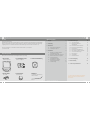 2
2
-
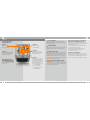 3
3
-
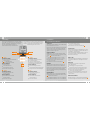 4
4
-
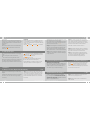 5
5
-
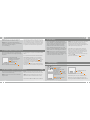 6
6
-
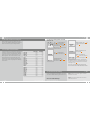 7
7
-
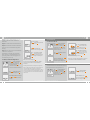 8
8
-
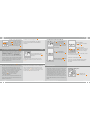 9
9
-
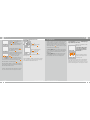 10
10
-
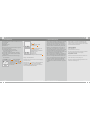 11
11
-
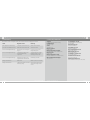 12
12
-
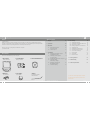 13
13
-
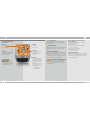 14
14
-
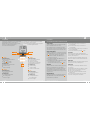 15
15
-
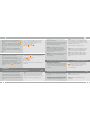 16
16
-
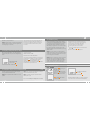 17
17
-
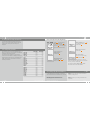 18
18
-
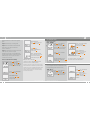 19
19
-
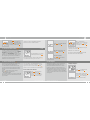 20
20
-
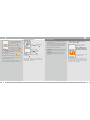 21
21
-
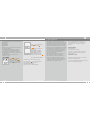 22
22
-
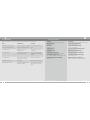 23
23
-
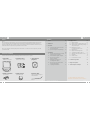 24
24
-
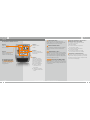 25
25
-
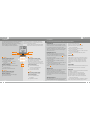 26
26
-
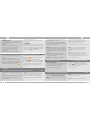 27
27
-
 28
28
-
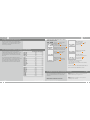 29
29
-
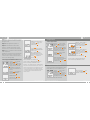 30
30
-
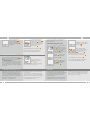 31
31
-
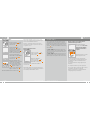 32
32
-
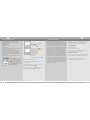 33
33
-
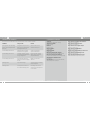 34
34
-
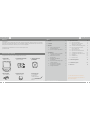 35
35
-
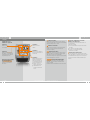 36
36
-
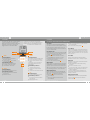 37
37
-
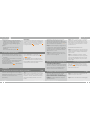 38
38
-
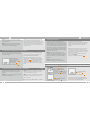 39
39
-
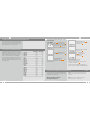 40
40
-
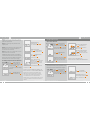 41
41
-
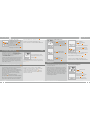 42
42
-
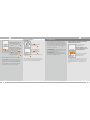 43
43
-
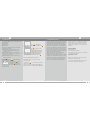 44
44
-
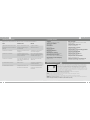 45
45
-
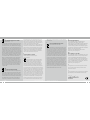 46
46
-
 47
47
-
 48
48
-
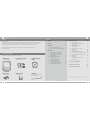 49
49
-
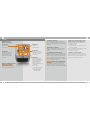 50
50
-
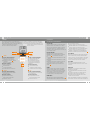 51
51
-
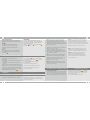 52
52
-
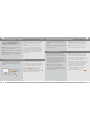 53
53
-
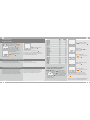 54
54
-
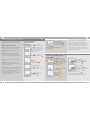 55
55
-
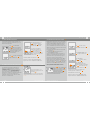 56
56
-
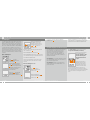 57
57
-
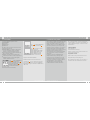 58
58
-
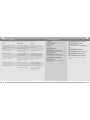 59
59
-
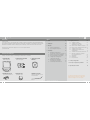 60
60
-
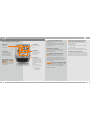 61
61
-
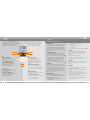 62
62
-
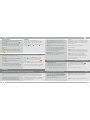 63
63
-
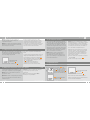 64
64
-
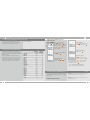 65
65
-
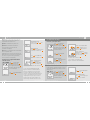 66
66
-
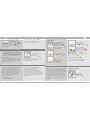 67
67
-
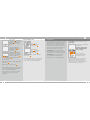 68
68
-
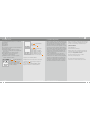 69
69
-
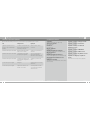 70
70
-
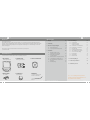 71
71
-
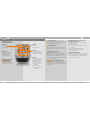 72
72
-
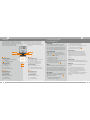 73
73
-
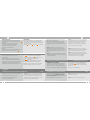 74
74
-
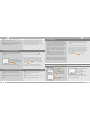 75
75
-
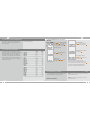 76
76
-
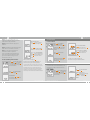 77
77
-
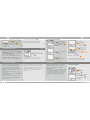 78
78
-
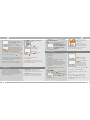 79
79
-
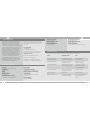 80
80
-
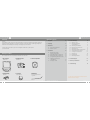 81
81
-
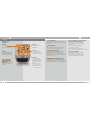 82
82
-
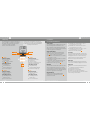 83
83
-
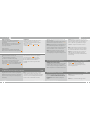 84
84
-
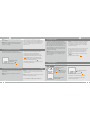 85
85
-
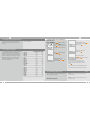 86
86
-
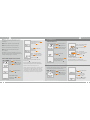 87
87
-
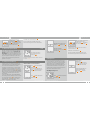 88
88
-
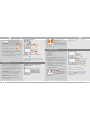 89
89
-
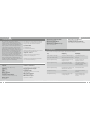 90
90
-
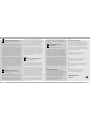 91
91
-
 92
92
-
 93
93
-
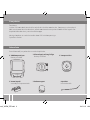 94
94
-
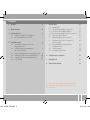 95
95
-
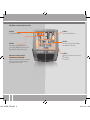 96
96
-
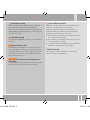 97
97
-
 98
98
-
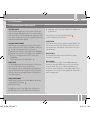 99
99
-
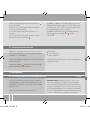 100
100
-
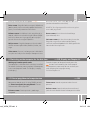 101
101
-
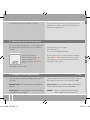 102
102
-
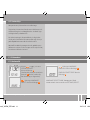 103
103
-
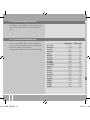 104
104
-
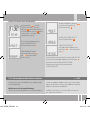 105
105
-
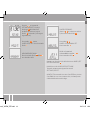 106
106
-
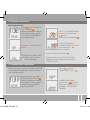 107
107
-
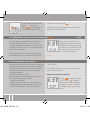 108
108
-
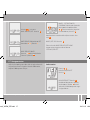 109
109
-
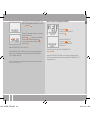 110
110
-
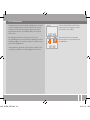 111
111
-
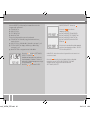 112
112
-
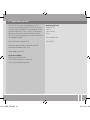 113
113
-
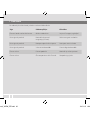 114
114
-
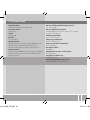 115
115
-
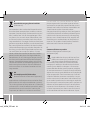 116
116
-
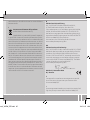 117
117
-
 118
118
-
 119
119
-
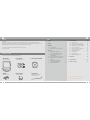 120
120
-
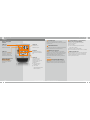 121
121
-
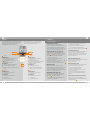 122
122
-
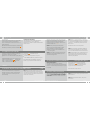 123
123
-
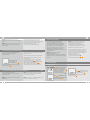 124
124
-
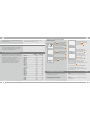 125
125
-
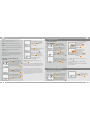 126
126
-
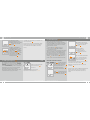 127
127
-
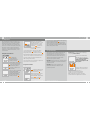 128
128
-
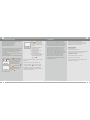 129
129
-
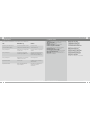 130
130
-
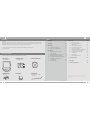 131
131
-
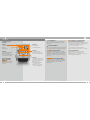 132
132
-
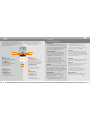 133
133
-
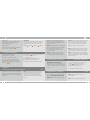 134
134
-
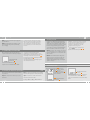 135
135
-
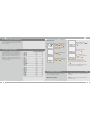 136
136
-
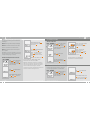 137
137
-
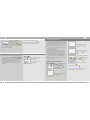 138
138
-
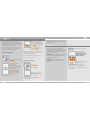 139
139
-
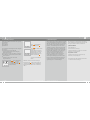 140
140
-
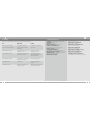 141
141
-
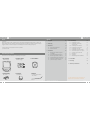 142
142
-
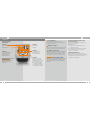 143
143
-
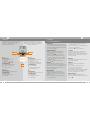 144
144
-
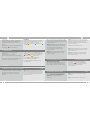 145
145
-
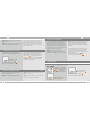 146
146
-
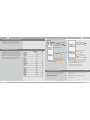 147
147
-
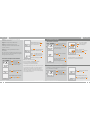 148
148
-
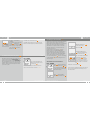 149
149
-
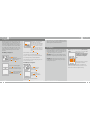 150
150
-
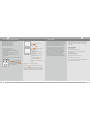 151
151
-
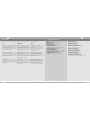 152
152
-
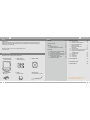 153
153
-
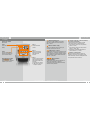 154
154
-
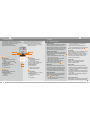 155
155
-
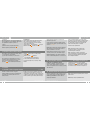 156
156
-
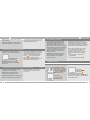 157
157
-
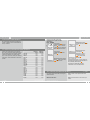 158
158
-
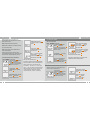 159
159
-
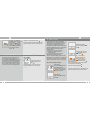 160
160
-
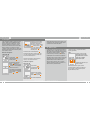 161
161
-
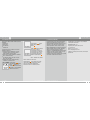 162
162
-
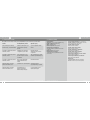 163
163
-
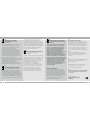 164
164
-
 165
165
-
 166
166
-
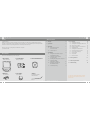 167
167
-
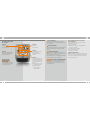 168
168
-
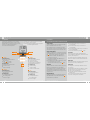 169
169
-
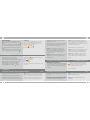 170
170
-
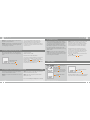 171
171
-
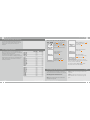 172
172
-
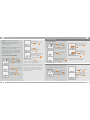 173
173
-
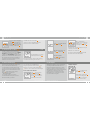 174
174
-
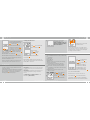 175
175
-
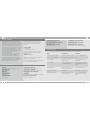 176
176
-
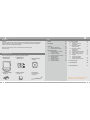 177
177
-
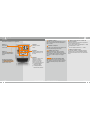 178
178
-
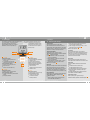 179
179
-
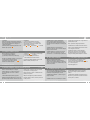 180
180
-
 181
181
-
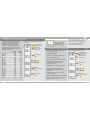 182
182
-
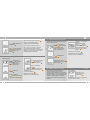 183
183
-
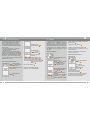 184
184
-
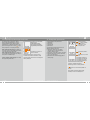 185
185
-
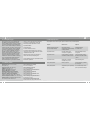 186
186
-
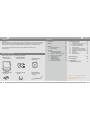 187
187
-
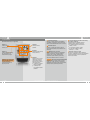 188
188
-
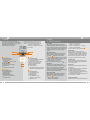 189
189
-
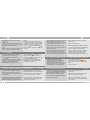 190
190
-
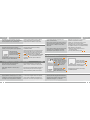 191
191
-
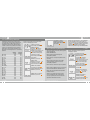 192
192
-
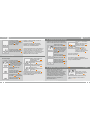 193
193
-
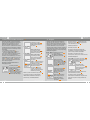 194
194
-
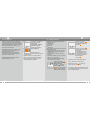 195
195
-
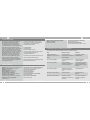 196
196
-
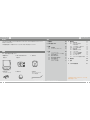 197
197
-
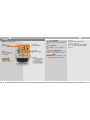 198
198
-
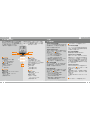 199
199
-
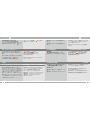 200
200
-
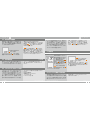 201
201
-
 202
202
-
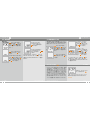 203
203
-
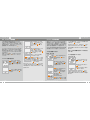 204
204
-
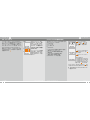 205
205
-
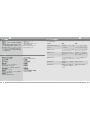 206
206
-
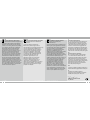 207
207
-
 208
208
-
 209
209
-
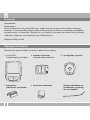 210
210
-
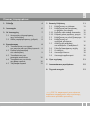 211
211
-
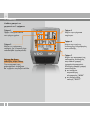 212
212
-
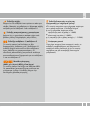 213
213
-
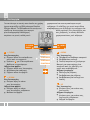 214
214
-
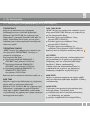 215
215
-
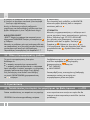 216
216
-
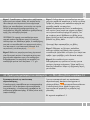 217
217
-
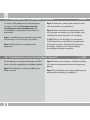 218
218
-
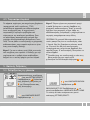 219
219
-
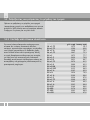 220
220
-
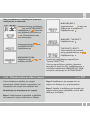 221
221
-
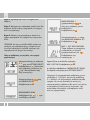 222
222
-
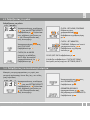 223
223
-
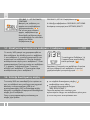 224
224
-
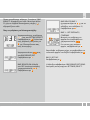 225
225
-
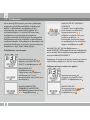 226
226
-
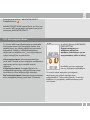 227
227
-
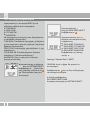 228
228
-
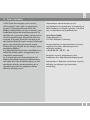 229
229
-
 230
230
-
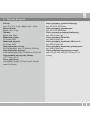 231
231
-
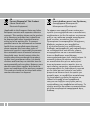 232
232
-
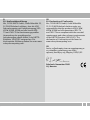 233
233
-
 234
234
-
 235
235
-
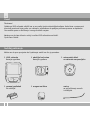 236
236
-
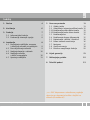 237
237
-
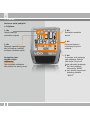 238
238
-
 239
239
-
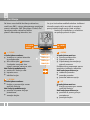 240
240
-
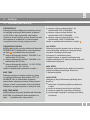 241
241
-
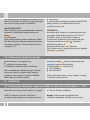 242
242
-
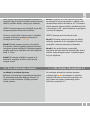 243
243
-
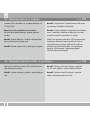 244
244
-
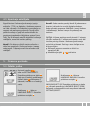 245
245
-
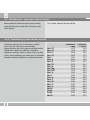 246
246
-
 247
247
-
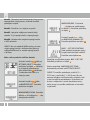 248
248
-
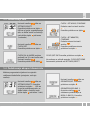 249
249
-
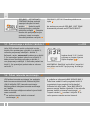 250
250
-
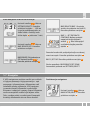 251
251
-
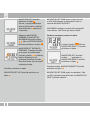 252
252
-
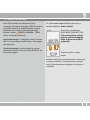 253
253
-
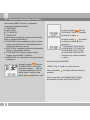 254
254
-
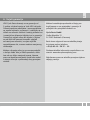 255
255
-
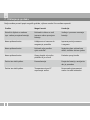 256
256
-
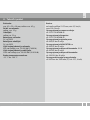 257
257
-
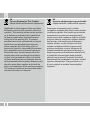 258
258
-
 259
259
-
 260
260
-
 261
261
-
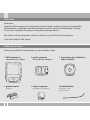 262
262
-
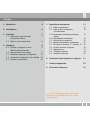 263
263
-
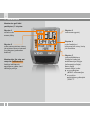 264
264
-
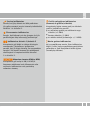 265
265
-
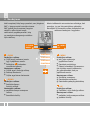 266
266
-
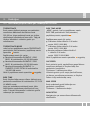 267
267
-
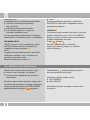 268
268
-
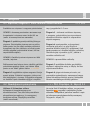 269
269
-
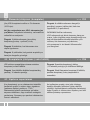 270
270
-
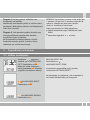 271
271
-
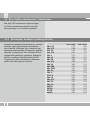 272
272
-
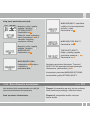 273
273
-
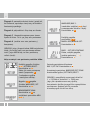 274
274
-
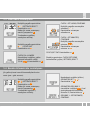 275
275
-
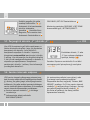 276
276
-
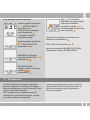 277
277
-
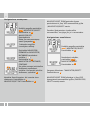 278
278
-
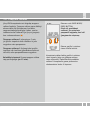 279
279
-
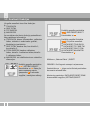 280
280
-
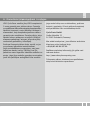 281
281
-
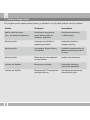 282
282
-
 283
283
-
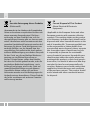 284
284
-
 285
285
-
 286
286
-
 287
287
-
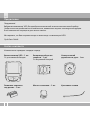 288
288
-
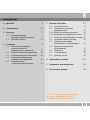 289
289
-
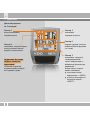 290
290
-
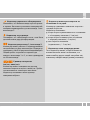 291
291
-
 292
292
-
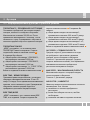 293
293
-
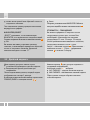 294
294
-
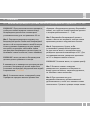 295
295
-
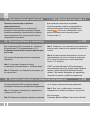 296
296
-
 297
297
-
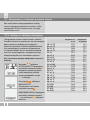 298
298
-
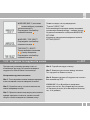 299
299
-
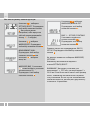 300
300
-
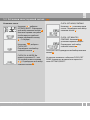 301
301
-
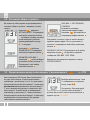 302
302
-
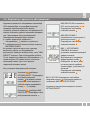 303
303
-
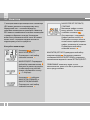 304
304
-
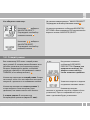 305
305
-
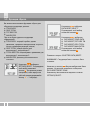 306
306
-
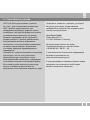 307
307
-
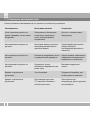 308
308
-
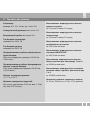 309
309
-
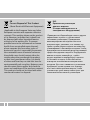 310
310
-
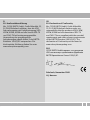 311
311
-
 312
312
-
 313
313
-
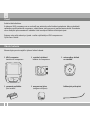 314
314
-
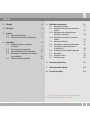 315
315
-
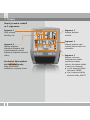 316
316
-
 317
317
-
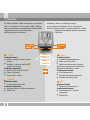 318
318
-
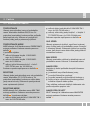 319
319
-
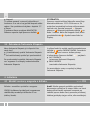 320
320
-
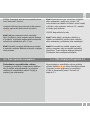 321
321
-
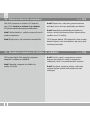 322
322
-
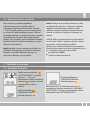 323
323
-
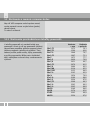 324
324
-
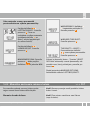 325
325
-
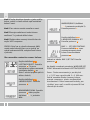 326
326
-
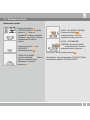 327
327
-
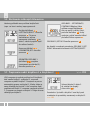 328
328
-
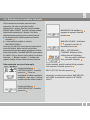 329
329
-
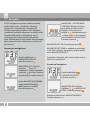 330
330
-
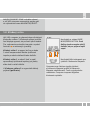 331
331
-
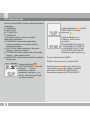 332
332
-
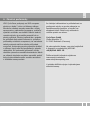 333
333
-
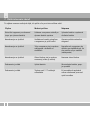 334
334
-
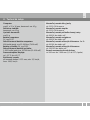 335
335
-
 336
336
VDO X2DW Manuale utente
- Categoria
- Accessori per biciclette
- Tipo
- Manuale utente
in altre lingue
- slovenčina: VDO X2DW Používateľská príručka